Page 1

Nokia 2
Kasutusjuhend
Väljaanne 2020-12-02 et-EE
Page 2
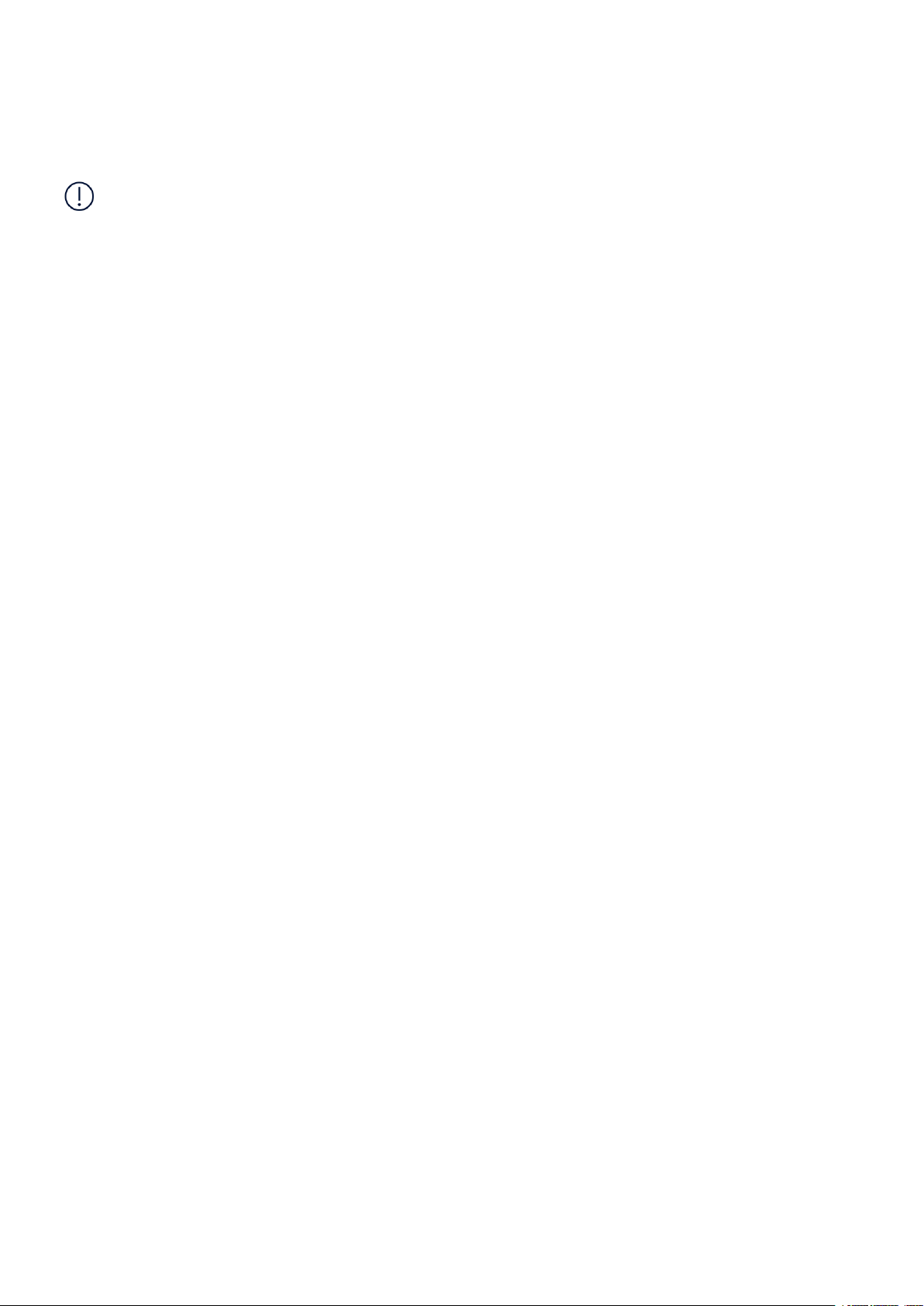
Nokia 2 Kasutusjuhend
1 Kasutusjuhendi teave
Tähtis. Enne seadme kasutuselevõttu lugege trükitud kasutusjuhendist või veebisaidilt
www.nokia.com/support teemadest ”Ohutuse tagamine” ja ”Toote ohutus” olulist teavet
seadme ja aku ohutu kasutamise kohta. Uue seadme kasutamise juhiseid lugege trükitud
kasutusjuhendist.
© 2020 HMD Global Oy. Kõik õigused kaitstud. 2
Page 3
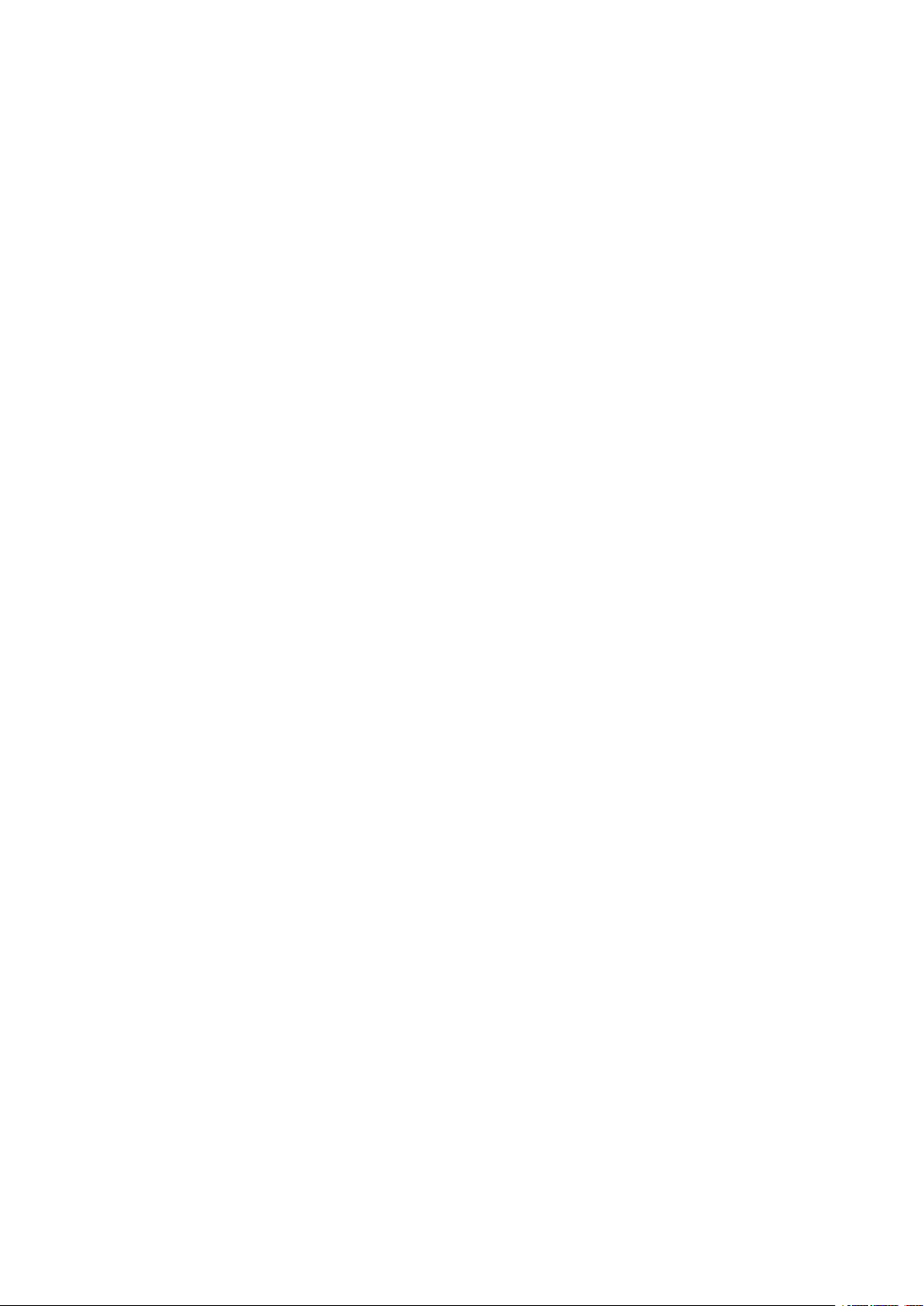
Nokia 2 Kasutusjuhend
Sisukord
1 Kasutusjuhendi teave 2
2 Sisukord 3
3 Alustamine 6
Klahvid ja muud osad . . . . . . . . . . . . . . . . . . . . . . . . . . . . . . . . . . . . . . 6
SIM- ja mälukaardi sisestamine või eemaldamine . . . . . . . . . . . . . . . . . . . . . . 7
Telefoni laadimine . . . . . . . . . . . . . . . . . . . . . . . . . . . . . . . . . . . . . . . . 8
Telefoni sisselülitamine ja häälestamine. . . . . . . . . . . . . . . . . . . . . . . . . . . . 8
Kahe SIM-kaardi seaded . . . . . . . . . . . . . . . . . . . . . . . . . . . . . . . . . . . . . 9
Telefoni lukustamine või avamine . . . . . . . . . . . . . . . . . . . . . . . . . . . . . . . 10
Puuteekraani kasutamine . . . . . . . . . . . . . . . . . . . . . . . . . . . . . . . . . . . . 10
4 Põhifunktsioonid 14
Telefoni isikupärastamine . . . . . . . . . . . . . . . . . . . . . . . . . . . . . . . . . . . 14
Rakenduse avamine ja sulgemine . . . . . . . . . . . . . . . . . . . . . . . . . . . . . . . 14
Teatised . . . . . . . . . . . . . . . . . . . . . . . . . . . . . . . . . . . . . . . . . . . . . 15
Helitugevuse reguleerimine . . . . . . . . . . . . . . . . . . . . . . . . . . . . . . . . . . . 16
Kuvatõmmised . . . . . . . . . . . . . . . . . . . . . . . . . . . . . . . . . . . . . . . . . . 16
Aku tööiga . . . . . . . . . . . . . . . . . . . . . . . . . . . . . . . . . . . . . . . . . . . . 16
Andmete rändlustasude kokkuhoidmine . . . . . . . . . . . . . . . . . . . . . . . . . . . 17
Teksti kirjutamine . . . . . . . . . . . . . . . . . . . . . . . . . . . . . . . . . . . . . . . . 18
Kuupäev ja kellaaeg . . . . . . . . . . . . . . . . . . . . . . . . . . . . . . . . . . . . . . . 20
Kell ja alarm . . . . . . . . . . . . . . . . . . . . . . . . . . . . . . . . . . . . . . . . . . . . 20
Kalkulaator . . . . . . . . . . . . . . . . . . . . . . . . . . . . . . . . . . . . . . . . . . . . 21
Hõlbustusfunktsioon . . . . . . . . . . . . . . . . . . . . . . . . . . . . . . . . . . . . . . 21
5 Suhelge oma sõprade ja pereliikmetega 23
Kõned . . . . . . . . . . . . . . . . . . . . . . . . . . . . . . . . . . . . . . . . . . . . . . . 23
Kontaktid . . . . . . . . . . . . . . . . . . . . . . . . . . . . . . . . . . . . . . . . . . . . . 23
Sõnumite saatmine ja vastuvõtmine . . . . . . . . . . . . . . . . . . . . . . . . . . . . . . 24
E-post . . . . . . . . . . . . . . . . . . . . . . . . . . . . . . . . . . . . . . . . . . . . . . . 25
Suhtlusvõrgustikud . . . . . . . . . . . . . . . . . . . . . . . . . . . . . . . . . . . . . . . 26
© 2020 HMD Global Oy. Kõik õigused kaitstud. 3
Page 4
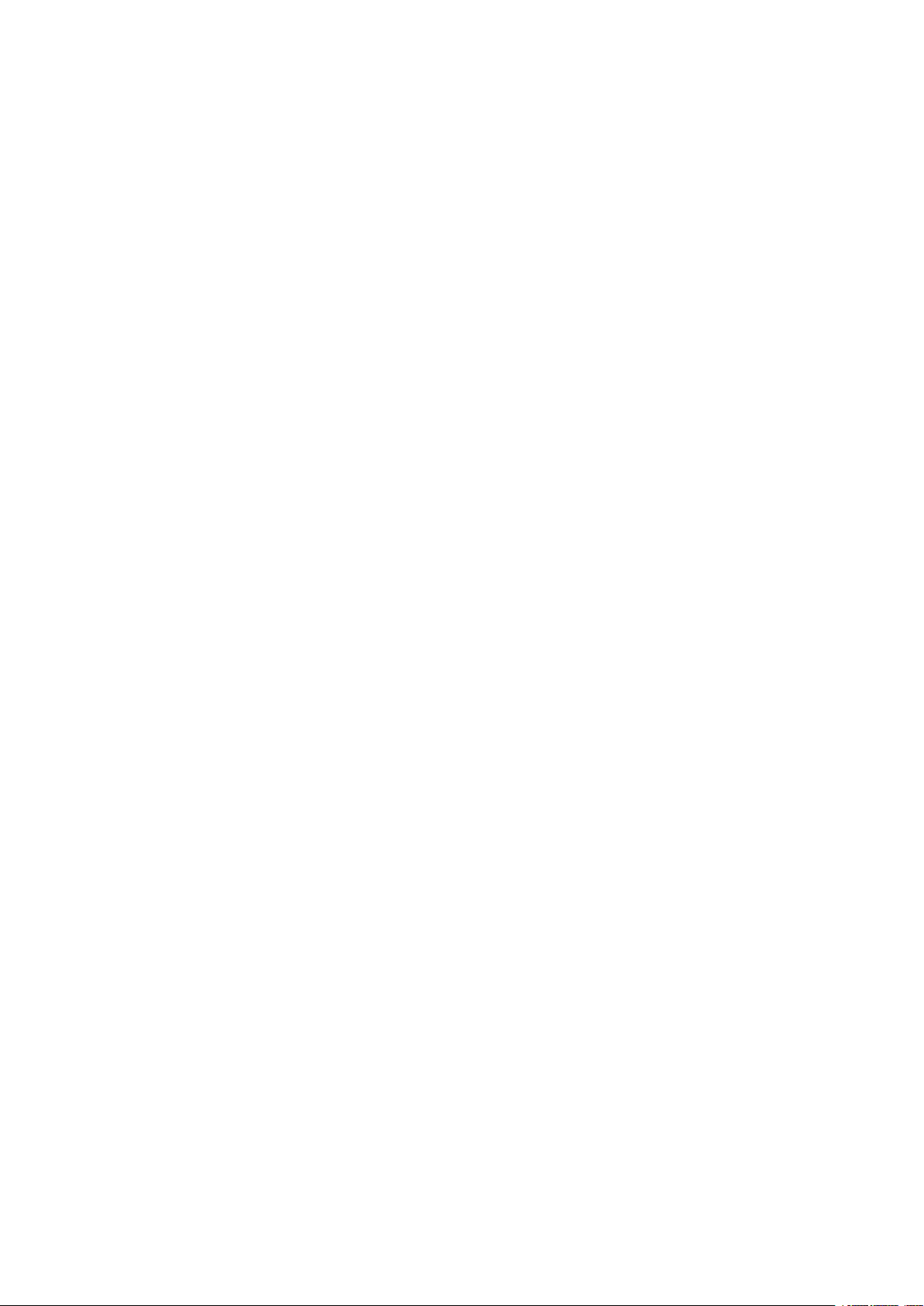
Nokia 2 Kasutusjuhend
6 Kaamera 27
Kaamera põhifunktsioonid . . . . . . . . . . . . . . . . . . . . . . . . . . . . . . . . . . . 27
Kaamera kasutamine professionaali tasemel . . . . . . . . . . . . . . . . . . . . . . . . . 27
Piltide ja videote salvestamine mälukaardile . . . . . . . . . . . . . . . . . . . . . . . . . 28
Teie fotod ja videod . . . . . . . . . . . . . . . . . . . . . . . . . . . . . . . . . . . . . . . 28
7 Internet ja ühendused 30
Wi-Fi-ühenduse aktiveerimine . . . . . . . . . . . . . . . . . . . . . . . . . . . . . . . . . 30
Mobiilse andmesideühenduse kasutamine . . . . . . . . . . . . . . . . . . . . . . . . . . 30
Veebi sirvimine . . . . . . . . . . . . . . . . . . . . . . . . . . . . . . . . . . . . . . . . . . 31
Ühenduse sulgemine . . . . . . . . . . . . . . . . . . . . . . . . . . . . . . . . . . . . . . 33
Bluetooth . . . . . . . . . . . . . . . . . . . . . . . . . . . . . . . . . . . . . . . . . . . . . 33
VPN . . . . . . . . . . . . . . . . . . . . . . . . . . . . . . . . . . . . . . . . . . . . . . . . 35
8 Muusika ja videod 37
Muusika . . . . . . . . . . . . . . . . . . . . . . . . . . . . . . . . . . . . . . . . . . . . . . 37
Videod . . . . . . . . . . . . . . . . . . . . . . . . . . . . . . . . . . . . . . . . . . . . . . . 38
FM-raadio . . . . . . . . . . . . . . . . . . . . . . . . . . . . . . . . . . . . . . . . . . . . . 38
9 Päeva korraldamine 40
Kalender . . . . . . . . . . . . . . . . . . . . . . . . . . . . . . . . . . . . . . . . . . . . . 40
Märkmed . . . . . . . . . . . . . . . . . . . . . . . . . . . . . . . . . . . . . . . . . . . . . 41
10 Kaardid 42
Otsige kohti ja hankige juhiseid . . . . . . . . . . . . . . . . . . . . . . . . . . . . . . . . 42
Kaartide allalaadimine ja värskendamine . . . . . . . . . . . . . . . . . . . . . . . . . . . 43
Asukohateenuste kasutamine . . . . . . . . . . . . . . . . . . . . . . . . . . . . . . . . . 43
11 Rakendused ja teenused 45
Google Play . . . . . . . . . . . . . . . . . . . . . . . . . . . . . . . . . . . . . . . . . . . . 45
© 2020 HMD Global Oy. Kõik õigused kaitstud. 4
Page 5
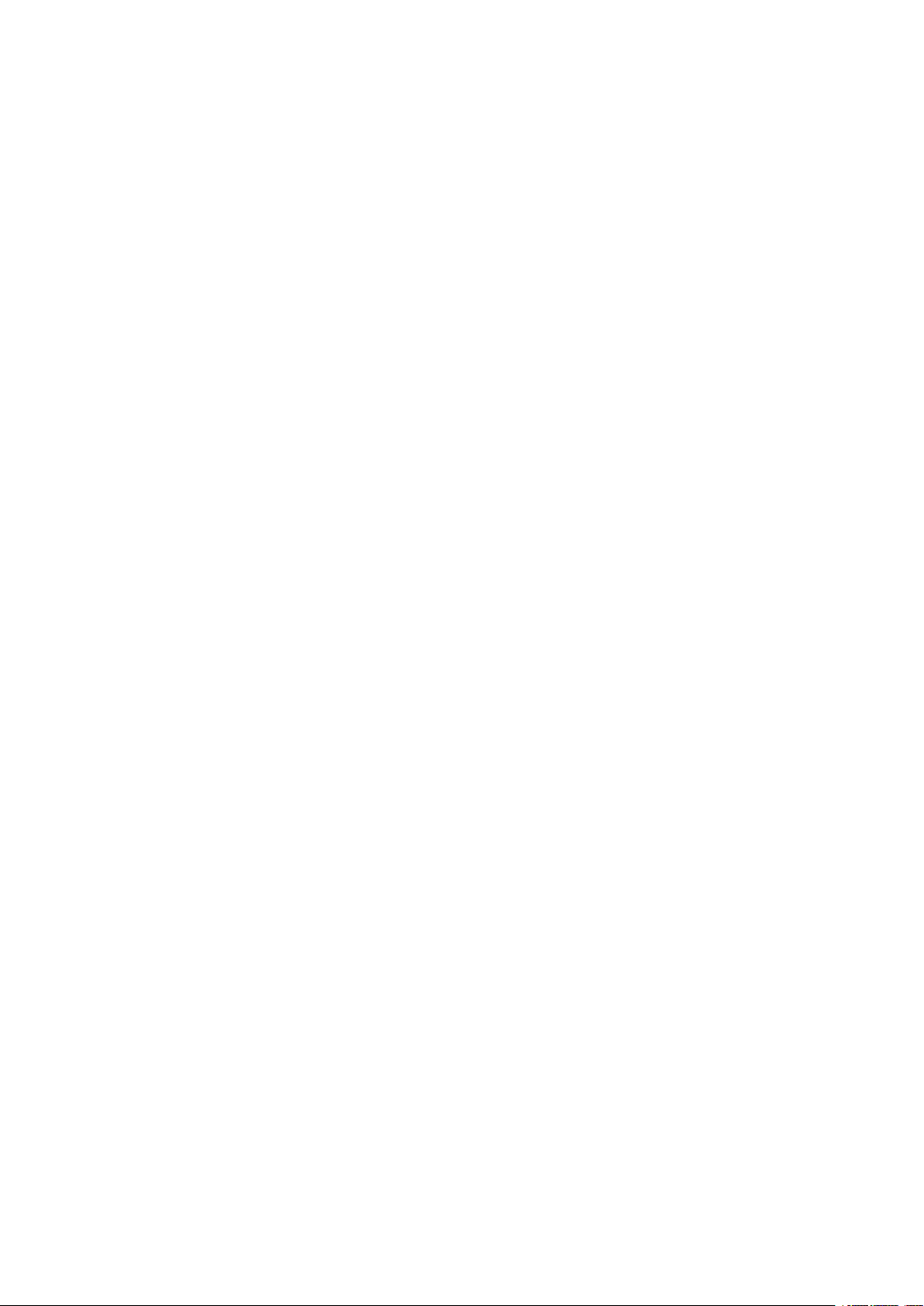
Nokia 2 Kasutusjuhend
12 Tarkvaravärskendused ja varukoopiad 47
Telefoni tarkvara uuendamine . . . . . . . . . . . . . . . . . . . . . . . . . . . . . . . . . 47
Andmete varundamine . . . . . . . . . . . . . . . . . . . . . . . . . . . . . . . . . . . . . 47
Tehaseseadete taastamine ja privaatse sisu eemaldamine telefonist . . . . . . . . . . . 47
Mäluruum . . . . . . . . . . . . . . . . . . . . . . . . . . . . . . . . . . . . . . . . . . . . . 48
13 Telefoni kaitsmine 50
Telefoni kaitsmine ekraanilukuga . . . . . . . . . . . . . . . . . . . . . . . . . . . . . . . 50
SIM-kaardi PIN-koodi muutmine . . . . . . . . . . . . . . . . . . . . . . . . . . . . . . . . 50
Pääsukoodid . . . . . . . . . . . . . . . . . . . . . . . . . . . . . . . . . . . . . . . . . . . 50
14 Toote- ja ohutusteave 53
Ohutuse tagamine . . . . . . . . . . . . . . . . . . . . . . . . . . . . . . . . . . . . . . . . 53
Võrguteenused ja hinnad . . . . . . . . . . . . . . . . . . . . . . . . . . . . . . . . . . . . 55
Hädaabikõned . . . . . . . . . . . . . . . . . . . . . . . . . . . . . . . . . . . . . . . . . . 56
Seadme hooldamine . . . . . . . . . . . . . . . . . . . . . . . . . . . . . . . . . . . . . . . 56
Kasutuselt kõrvaldamine . . . . . . . . . . . . . . . . . . . . . . . . . . . . . . . . . . . . 57
Läbikriipsutatud prügikasti märk . . . . . . . . . . . . . . . . . . . . . . . . . . . . . . . . 57
Aku- ja laadijateave . . . . . . . . . . . . . . . . . . . . . . . . . . . . . . . . . . . . . . . 58
Väikelapsed . . . . . . . . . . . . . . . . . . . . . . . . . . . . . . . . . . . . . . . . . . . . 59
Meditsiiniseadmed . . . . . . . . . . . . . . . . . . . . . . . . . . . . . . . . . . . . . . . . 59
Meditsiinilised implantaatseadmed . . . . . . . . . . . . . . . . . . . . . . . . . . . . . . 59
Kuulmine . . . . . . . . . . . . . . . . . . . . . . . . . . . . . . . . . . . . . . . . . . . . . 60
Seadme kaitsmine ohtliku sisu eest . . . . . . . . . . . . . . . . . . . . . . . . . . . . . . 60
Sõidukid . . . . . . . . . . . . . . . . . . . . . . . . . . . . . . . . . . . . . . . . . . . . . . 60
Võimalikud plahvatusohtlikud piirkonnad . . . . . . . . . . . . . . . . . . . . . . . . . . . 60
Sertifitseerimisinfo (SAR) . . . . . . . . . . . . . . . . . . . . . . . . . . . . . . . . . . . . 61
Teave digitaalõiguste halduse (DRM-i) kohta . . . . . . . . . . . . . . . . . . . . . . . . . 62
Autoriõigused ja teatised . . . . . . . . . . . . . . . . . . . . . . . . . . . . . . . . . . . . 62
© 2020 HMD Global Oy. Kõik õigused kaitstud. 5
Page 6
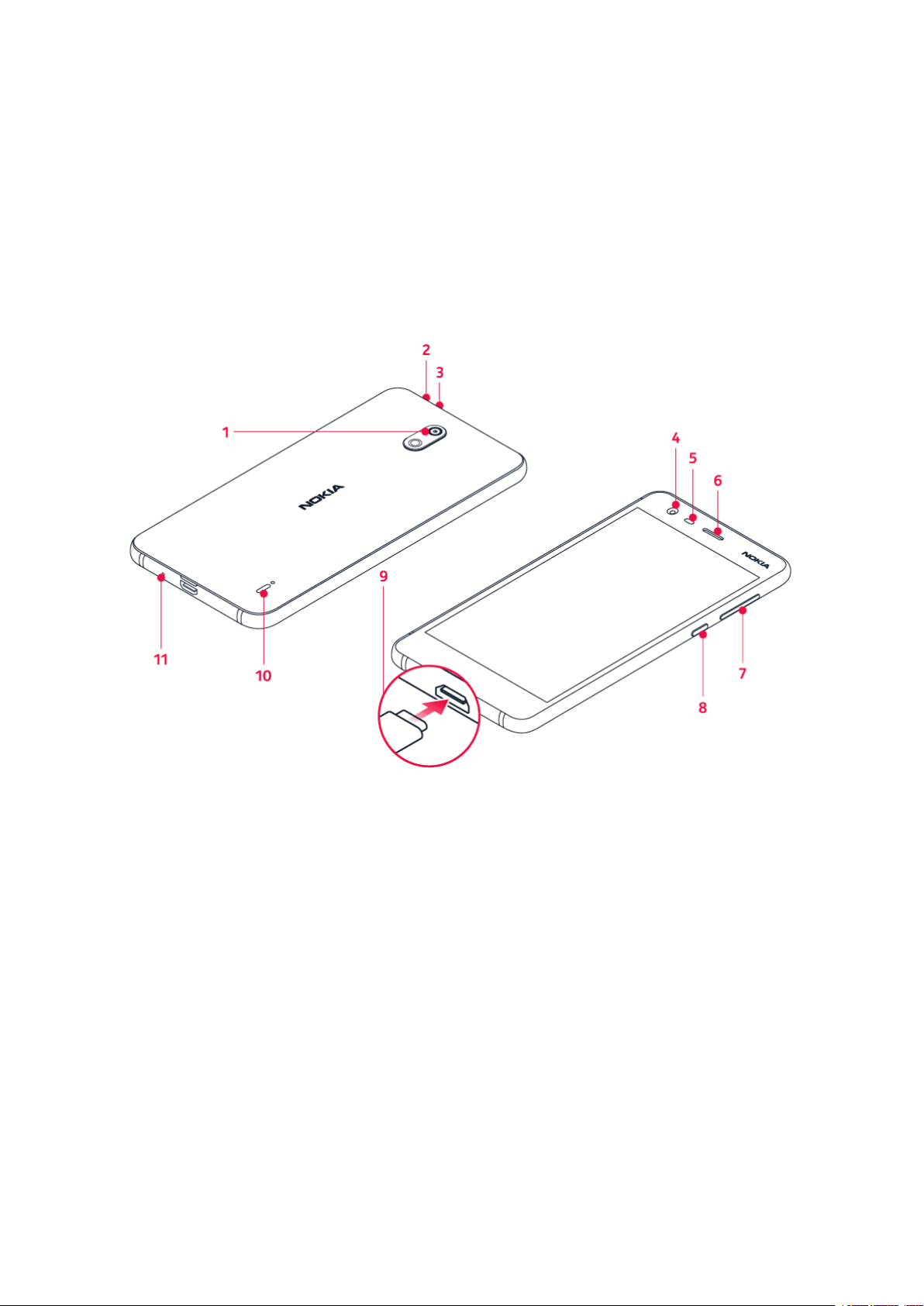
Nokia 2 Kasutusjuhend
3 Alustamine
KLAHVID JA MUUD OSAD
Tutvuge uue telefoni klahvide ja muude osadega.
Teie telefon
1. Põhikaamera
2. Heliliides
3. Mikrofon
4. Esikaamera
5. Lähedusandur
6. Kuular
Osad ja ühendusliidesed, magnetism
Ärge ühendage seadmega signaali edastavaid seadmeid, kuna see võib seadet kahjustada.
Ärge ühendage heliliidesesse ühtegi toiteallikat. Kui ühendate selle seadme heliliidesesse
heakskiiduta välisseadme või peakomplekti, olge helitugevusega ettevaatlik.
© 2020 HMD Global Oy. Kõik õigused kaitstud. 6
7. Helitugevuse klahvid
8. Toite-/lukustusnupp
9. Laadijaliides
10. Valjuhääldi
11. Mikrofon
Page 7
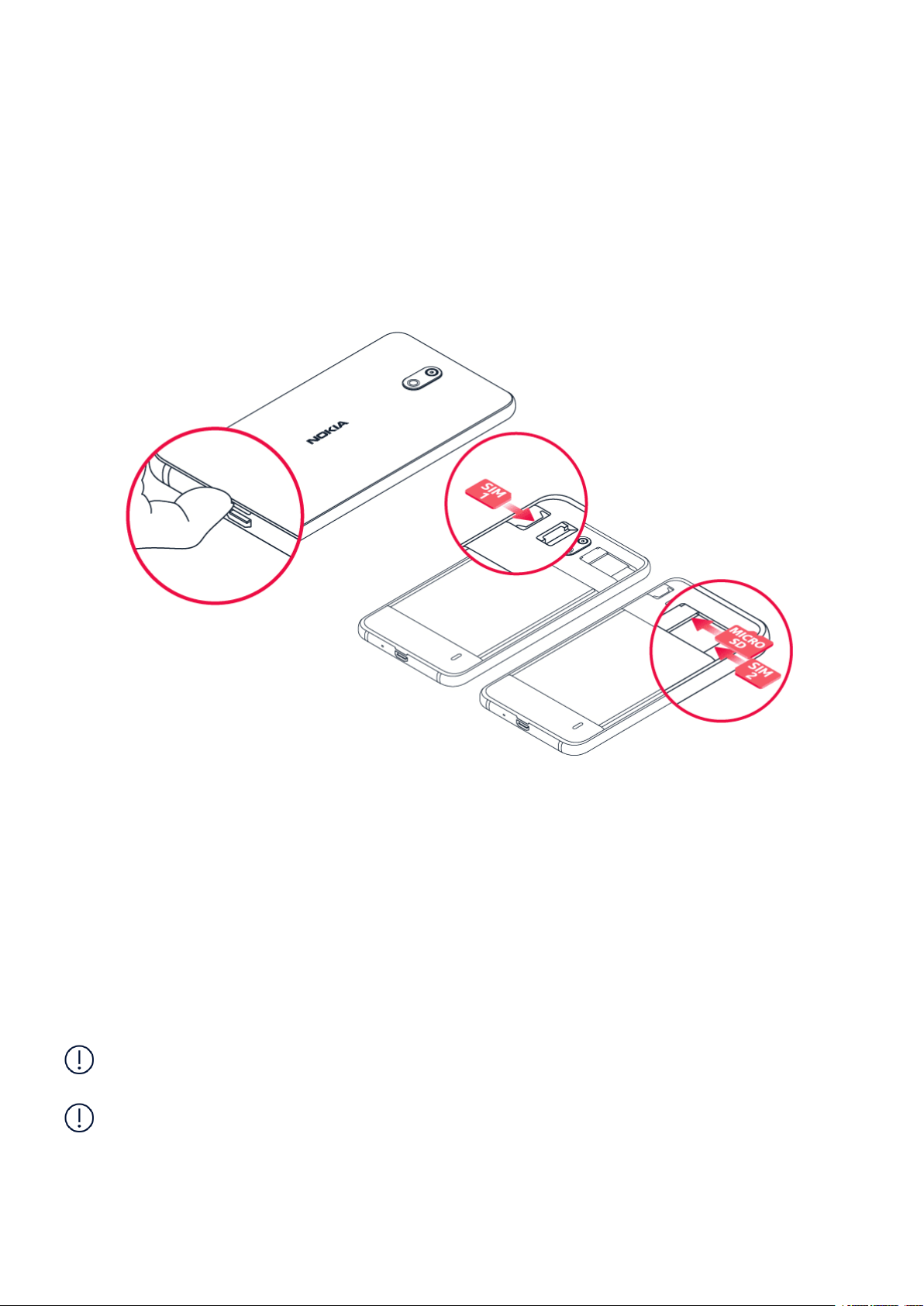
Nokia 2 Kasutusjuhend
Mõni seadme osa on magnetiline. Seadme ja metallosade vahel võib tekkida magnetiline
tõmme. Ärge hoidke krediitkaarte või teisi magnetribakaarte liiga pikalt seadme lähedal, sest
see võib neid kahjustada.
SIM- JA MÄLUKAARDI SISESTAMINE VÕI EEMALDAMINE
SIM- ja mälukaardi sisestamine
1. Hoidke telefoni nii, et selle esikülg on
suunatud alla, ja pange sõrmeküüs
pesaga seade, sisestage teine SIM-kaart
teise SIM-kaardi pessa.
allservas asuvasse õnarusse.
4. Kui teil on microSD-mälukaart, lükake see
2. Painutage kaas lahti ja eemaldage see.
3. Libistage nano-SIM-kaart SIM-kaardi
pessa, nii et kaardi kontaktelemendid
jääksid allapoole, kuni see kohale
klõpsatab. Kui teil on kahe SIM-kaardi
Hoiatus. Ärge eemaldage akukatet, see võib teie seadet kahjustada.
Märkus. Enne katete eemaldamisest lülitage seade välja ning ühendage lahti laadija ja kõik
muud seaded. Katete vahetamisel ärge puudutage elektrilisi komponente. Alati hoidke ja
kasutage seadet kaasasolevate kaantega.
mälukaardipessa.
5. Vajutage tagakaane ülemine serv telefoni
ülemise serva vastu ja vajutage kaas paika,
kuni kõik kaane servades olevad haagid on
oma kohale lukustunud.
1
© 2020 HMD Global Oy. Kõik õigused kaitstud. 7
Page 8
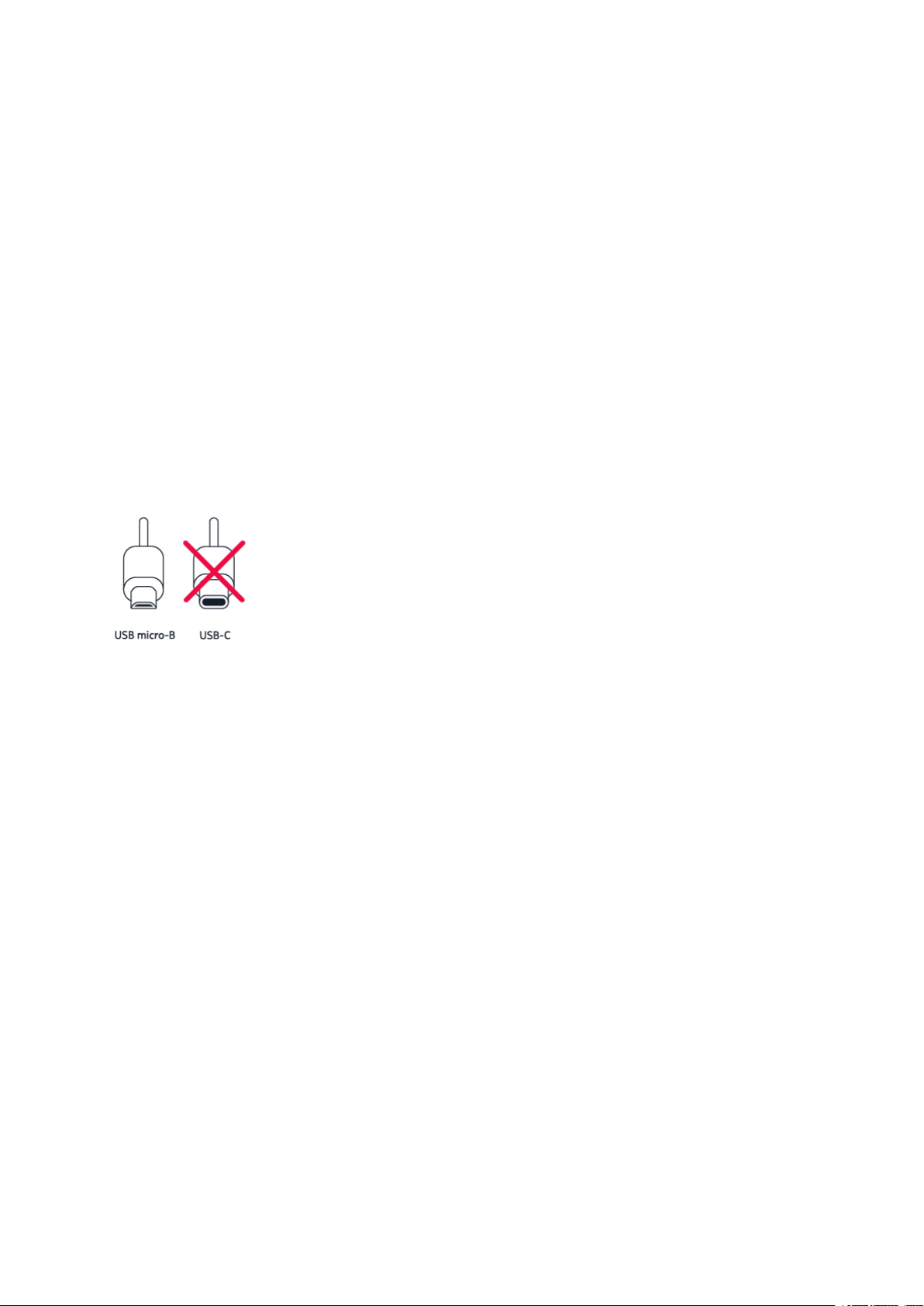
Nokia 2 Kasutusjuhend
SIM- ja mälukaardi eemaldamine
1. Eemaldage telefoni tagakaas. Hoidke telefoni nii, et selle esikülg on suunatud alla, ja pange
sõrmeküüs allservas asuvasse õnarusse.
2. Painutage kaas lahti ja eemaldage see.
3. Eemaldage kaardid. SIM-kaardi eemaldamiseks SIM2-kaardi pesast peate seda oma kohalt
vabastamiseks õrnalt suruma.
1
Kasutage ainult originaalseid nano-SIM-kaarte. Ühildumatute SIM-kaartide kasutamine võib kaarti,
seadet või kaardile salvestatud andmeid kahjustada.
TELEFONI LAADIMINE
Aku laadimine
1. Ühendage ühilduv laadija vooluvõrku.
2. Ühendage kaabel telefoniga.
Teie telefon toetab USB-mikro-B-kaablit. Ühilduva USB-kaabli abil saate telefoni laadida ka
arvuti kaudu, kuid selleks võib kuluda kauem aega.
Kui aku on täiesti tühjaks saanud, võib laadimistähise kuvamiseni kuluda mitu minutit.
TELEFONI SISSELÜLITAMINE JA HÄÄLESTAMINE.
Telefoni esmakordsel sisselülitamisel juhendab telefon teid võrguühenduste ja telefoni seadete
häälestamisel.
Telefoni sisselülitamine
1. Telefoni sisselülitamiseks vajutage pikalt toitenuppu, kuni telefon hakkab värisema.
2. Kui telefon on sisse lülitatud, valige oma keel ja piirkond.
3. Järgige telefoni ekraanil kuvatavaid juhiseid.
© 2020 HMD Global Oy. Kõik õigused kaitstud. 8
Page 9
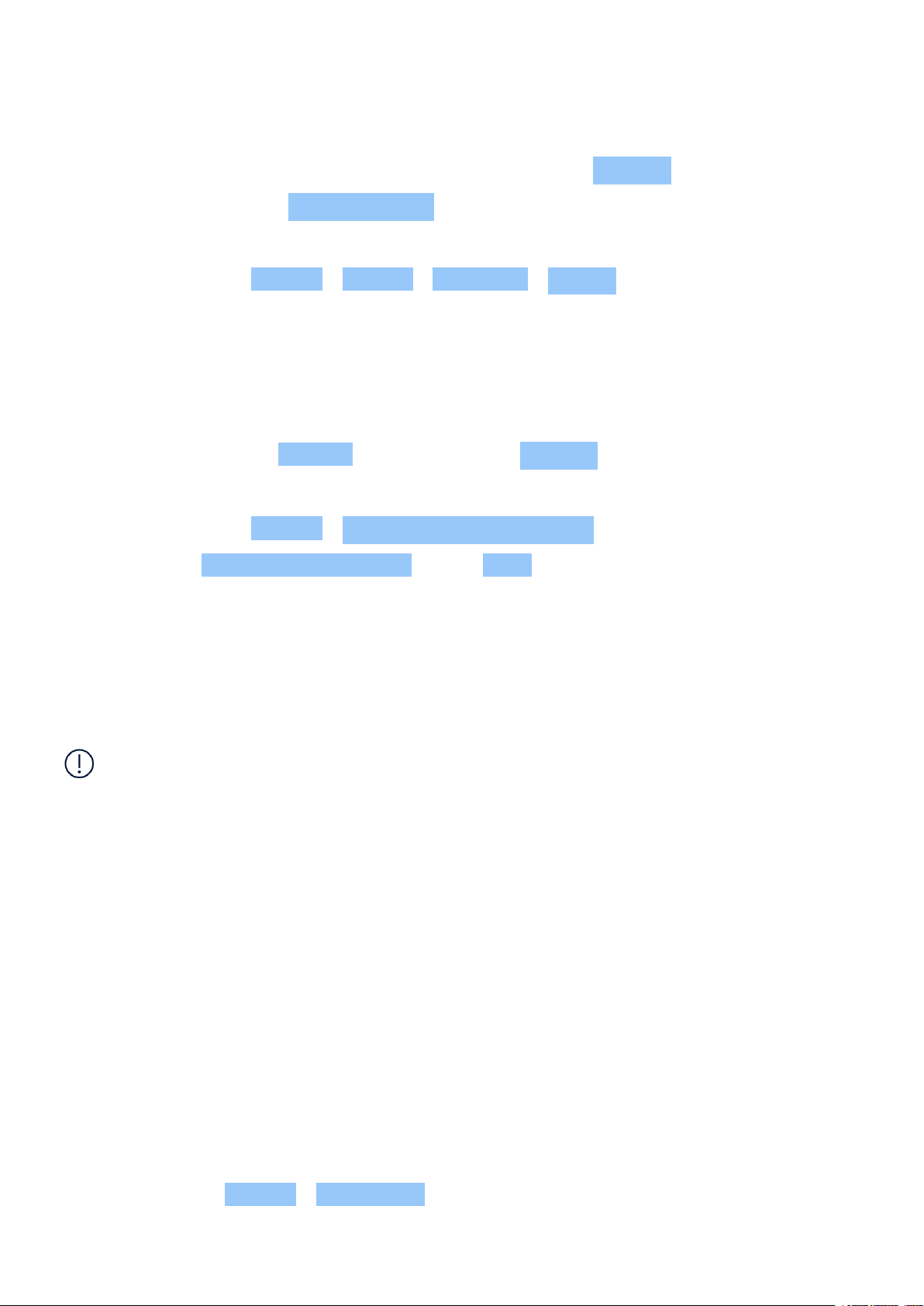
Nokia 2 Kasutusjuhend
Vanast telefonist andmete edastamine
Vanast seadmest saab andmed uude seadmesse edastada oma Google’i konto kaudu.
Vanast telefonist andmete Google’i kontole varundamise kohta lugege lähemalt vana telefoni
kasutusjuhendist.
1. Puudutage valikuid Seaded > Kontod > Lisa konto > Google .
2. Valige, millised andmed soovite oma telefonis taastada. Sünkroonimine algab telefoni
Interneti-ühenduse loomisel automaatselt.
Rakenduste seadete taastamine vana Android-telefoni kaudu
Kui teie eelmine seade oli Android ja selles oli lubatud Google’i kontole varundamine, on teil
võimalik rakenduse seadeid ning Wi-Fi paroole taastada.
1. Puudutage valikuid Seaded > Varundamine ja lähtestamine .
2. Lülitage valik Automaatne taastamine valikule Sees .
KAHE SIM-KAARDI SEADED
Kui teil on kahe SIM-kaardi pesaga seade, saab Teie telefonis olla kaks SIM-kaarti, näiteks üks
töö jaoks ja teine isiklikuks kasutuseks.
Märkus. Kahe SIM-kaardi pesaga seadmetel toetavad nii SIM1- kui ka SIM2-pesad 4G-võrke.
Kui teie SIM1- ja SIM2-kaardid on aga mõlemad LTE SIM-kaardid, toetab esmane SIM-kaart
4G/3G/2G-võrke, samas kui teisene SIM-kaart saab toetada ainult 3G-d/2G-d. Lisateavet
SIM-kaartide kohta saate teenusepakkujalt.
Kasutatava SIM-kaardi valimine
Näiteks saate väljahelistamisel valida, millist SIM-kaarti soovite kasutada, puudutades selleks
pärast numbri valimist kas nuppu SIM 1 või SIM 2.
Telefon näitab võrgu olekut mõlema SIM-kaardi kohta eraldi. Kui seadet ei kasutata, on
mõlemad SIM-kaardid ühel ajal saadaval. Kui üks SIM-kaart on aga aktiivne (näiteks helistamise
ajal), ei ole teine kaart saadaval.
SIM-kaartide haldamine
Kas te ei soovi, et töö segaks teie vaba aega? Või on ehk ühel SIM-kaardil soodsam
andmesideühendus? Saate valida, millist SIM-kaarti soovite kasutada.
Puudutage valikuid Seaded > SIM-kaardid .
© 2020 HMD Global Oy. Kõik õigused kaitstud. 9
Page 10
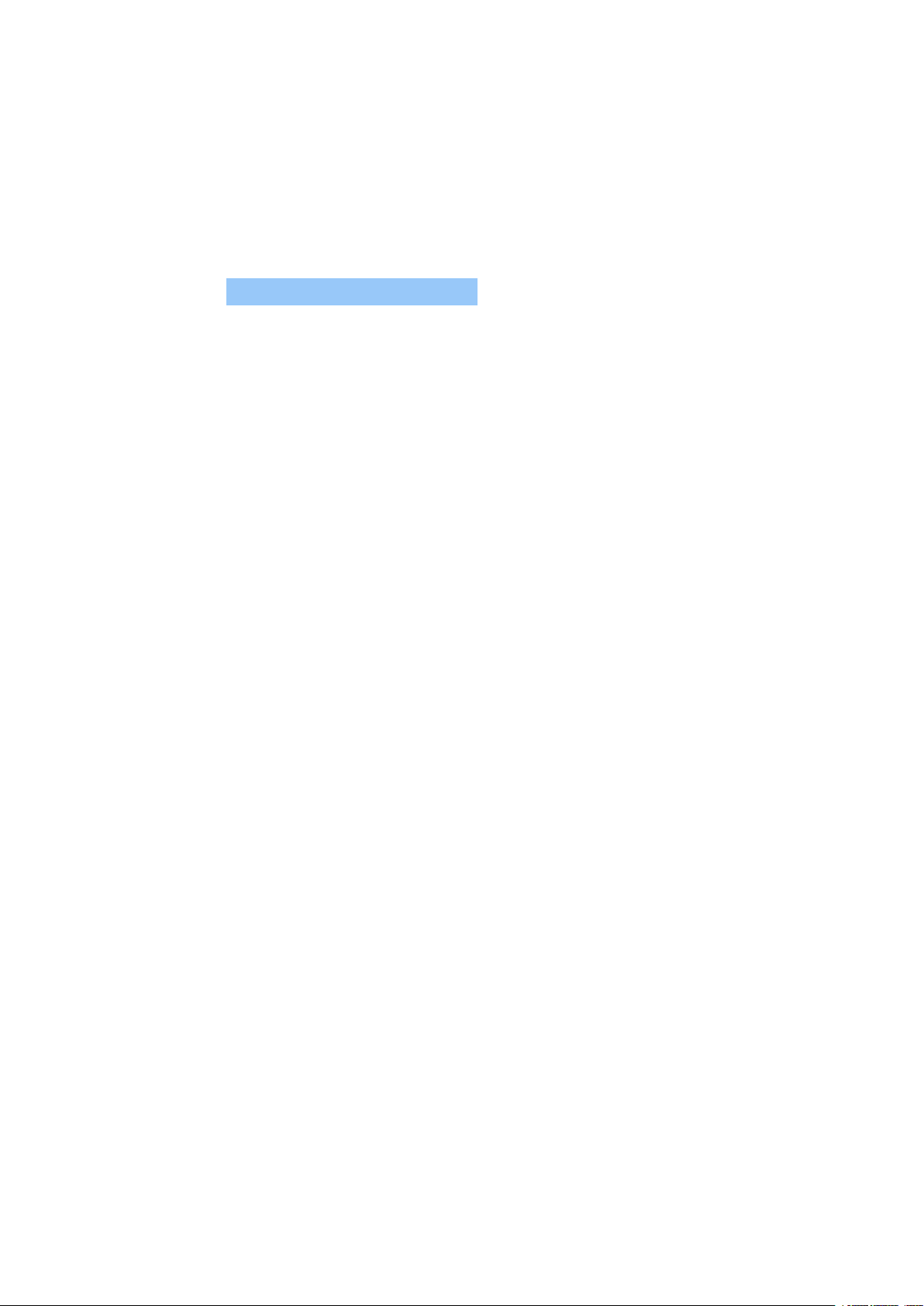
Nokia 2 Kasutusjuhend
SIM-kaardi ümbernimetamine
Puudutage SIM-kaarti, mille tahate ümber nimetada, ja sisestage soovitud nimi.
Andmesideühenduseks või helistamiseks kasutatava SIM-i valimine
Puudutage jaotises Eelistatud SIM järgneva jaoks seadet, mida soovite muuta, ja valige SIMkaart.
TELEFONI LUKUSTAMINE VÕI AVAMINE
Telefoni lukustamine
Kui hoiate telefoni taskus või kotis, saate juhusliku helistamise vältimiseks telefoni klahvid ja
ekraani lukustada.
Vajutage klahvide ja ekraani lukustamiseks toitenuppu.
Klahvide ja ekraani lukust avamine
Vajutage toitenuppu ja tõmmake sõrmega üle ekraani. Küsimise korral esitage täiendav
identimisteave.
PUUTEEKRAANI KASUTAMINE
Tähtis. Vältige puuteekraani kriipimist. Ärge kasutage puuteekraanil päris pastapliiatsit,
pliiatsit või muud teravat eset.
© 2020 HMD Global Oy. Kõik õigused kaitstud. 10
Page 11
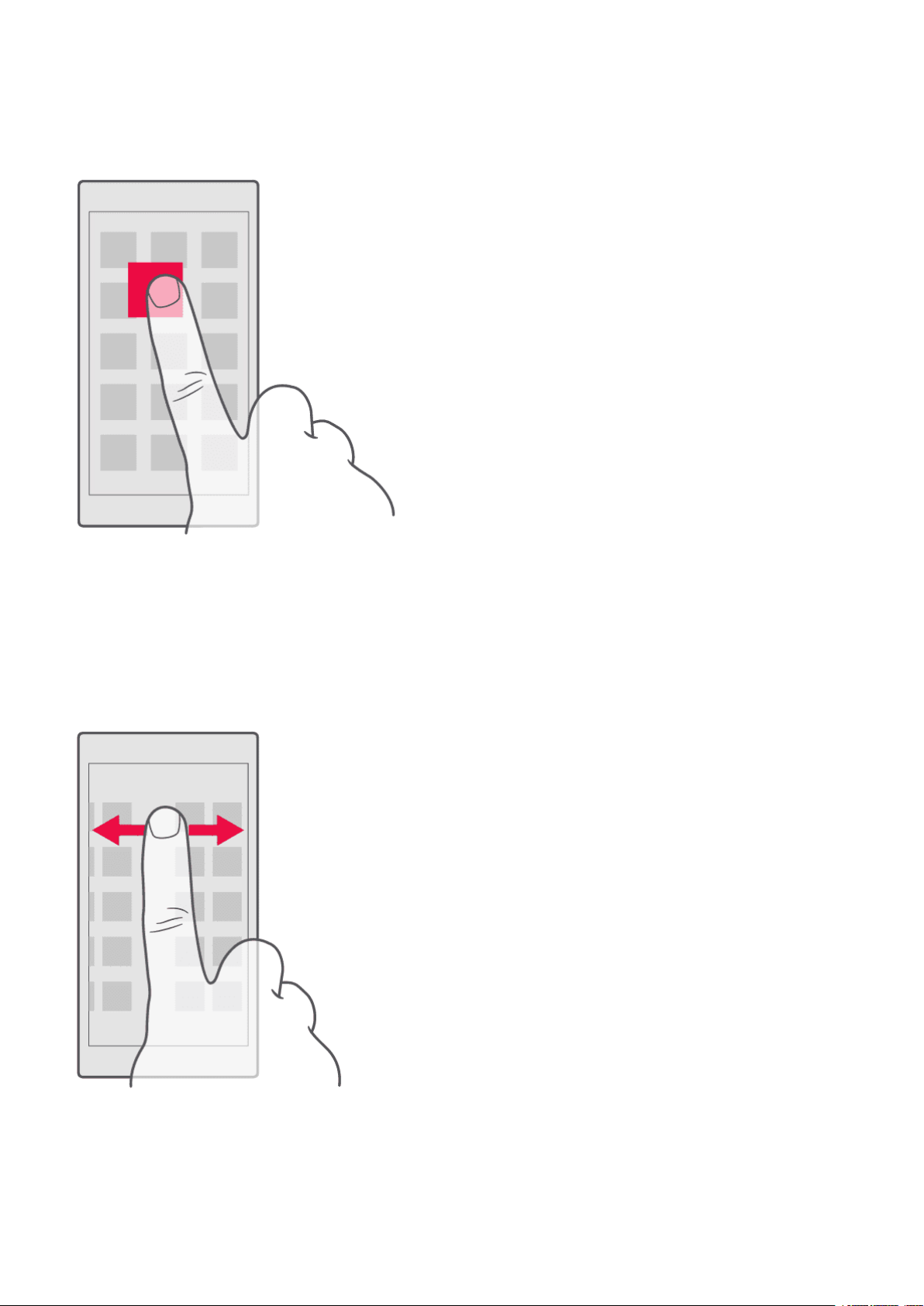
Nokia 2 Kasutusjuhend
Pikalt puudutamine üksuse lohistamiseks
Pange sõrm paariks sekundiks üksusele ja libistage seejärel sõrm üle ekraani.
Sõrmega tõmbamine
Asetage sõrm ekraanile ja libistage sõrme soovitud suunas.
© 2020 HMD Global Oy. Kõik õigused kaitstud. 11
Page 12
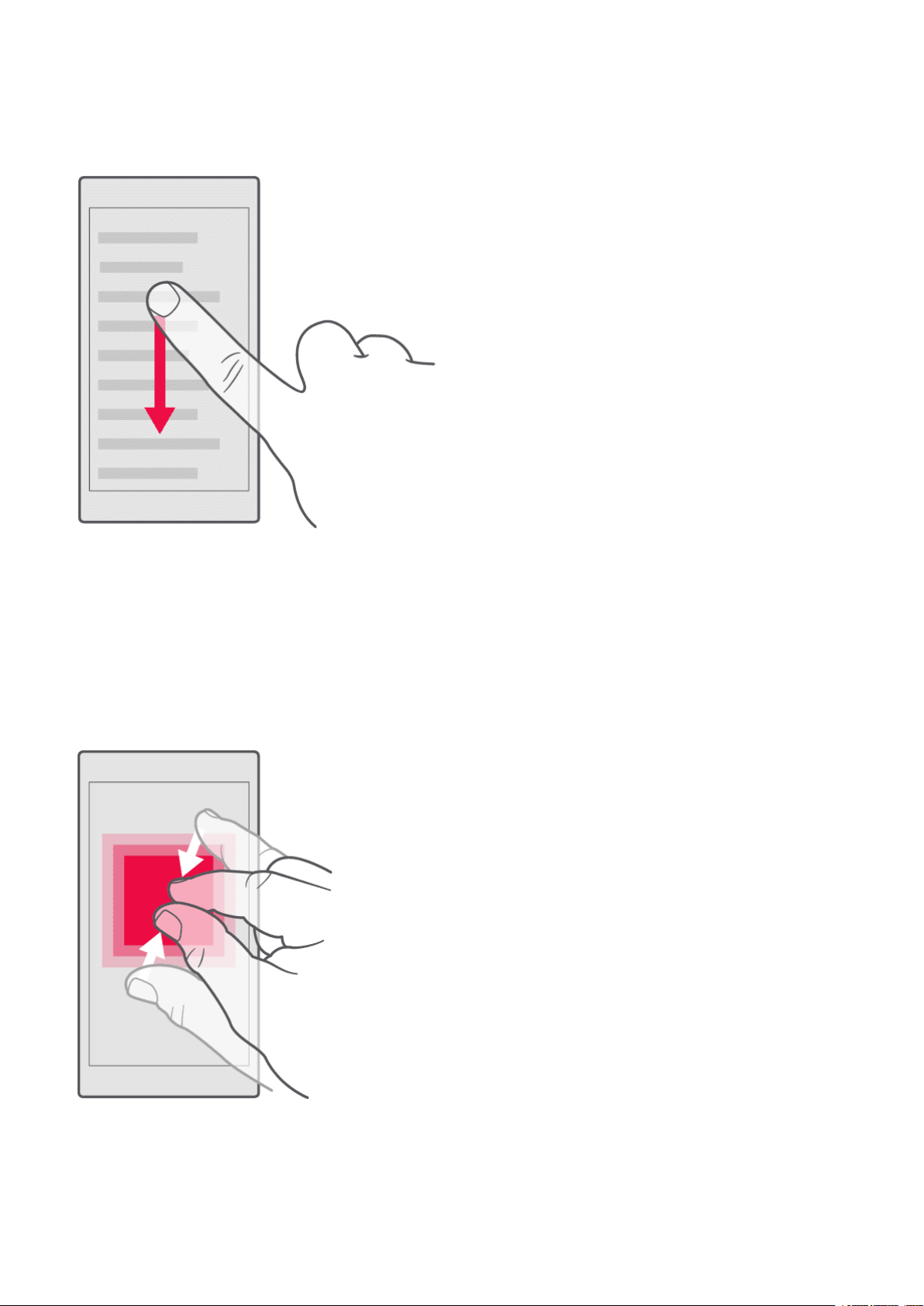
Nokia 2 Kasutusjuhend
Pika loendi või menüü kerimine
Libistage sõrm nipsamisliigutusega kiirelt mööda ekraani üles või alla ja tõstke seejärel sõrm
üles. Kerimise lõpetamiseks puudutage ekraani.
Sisse- või väljasuumimine
Asetage kaks sõrme üksusele (nt kaardile, fotole või veebilehele) ja liigutage sõrmi lahku või
kokku.
© 2020 HMD Global Oy. Kõik õigused kaitstud. 12
Page 13
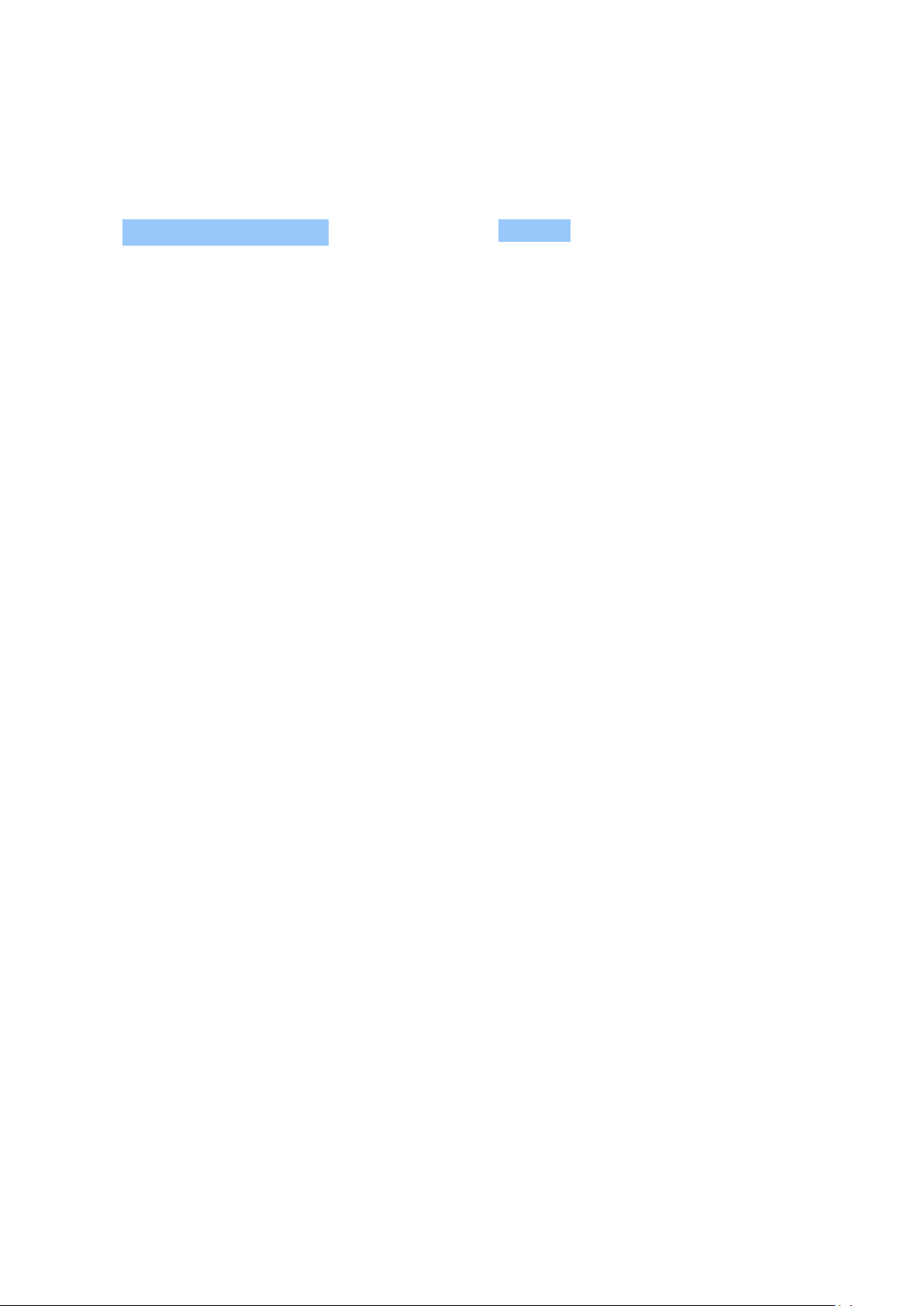
Nokia 2 Kasutusjuhend
Ekraani asendi lukustamine
Telefoni pööramisel 90 kraadi pööratakse kuva automaatselt.
Ekraani lukustamiseks portreerežiimis tõmmake sõrmega ekraani ülaosast alla ja puudutage
valikut Automaatne pööramine , et aktiveerida valik Portree .
Navigeerimisklahvide kasutamine
Lahtiolevate rakenduste nägemiseks puudutage ülevaate klahvi .
Teise rakenduse aktiveerimiseks puudutage soovitud rakendust. Rakenduse sulgemiseks
puudutage selle kõrval olevat sümbolit .
Varem avatud kuvale naasmiseks puudutage tagasi-klahvi . Telefon jätab meelde kõik
rakendused ja veebisaidid, mida olete külastanud pärast viimast ekraani lukustamist.
Avakuvale liikumiseks puudutage koduklahvi . Rakendus, kus just olite, jääb taustal avatuks.
© 2020 HMD Global Oy. Kõik õigused kaitstud. 13
Page 14
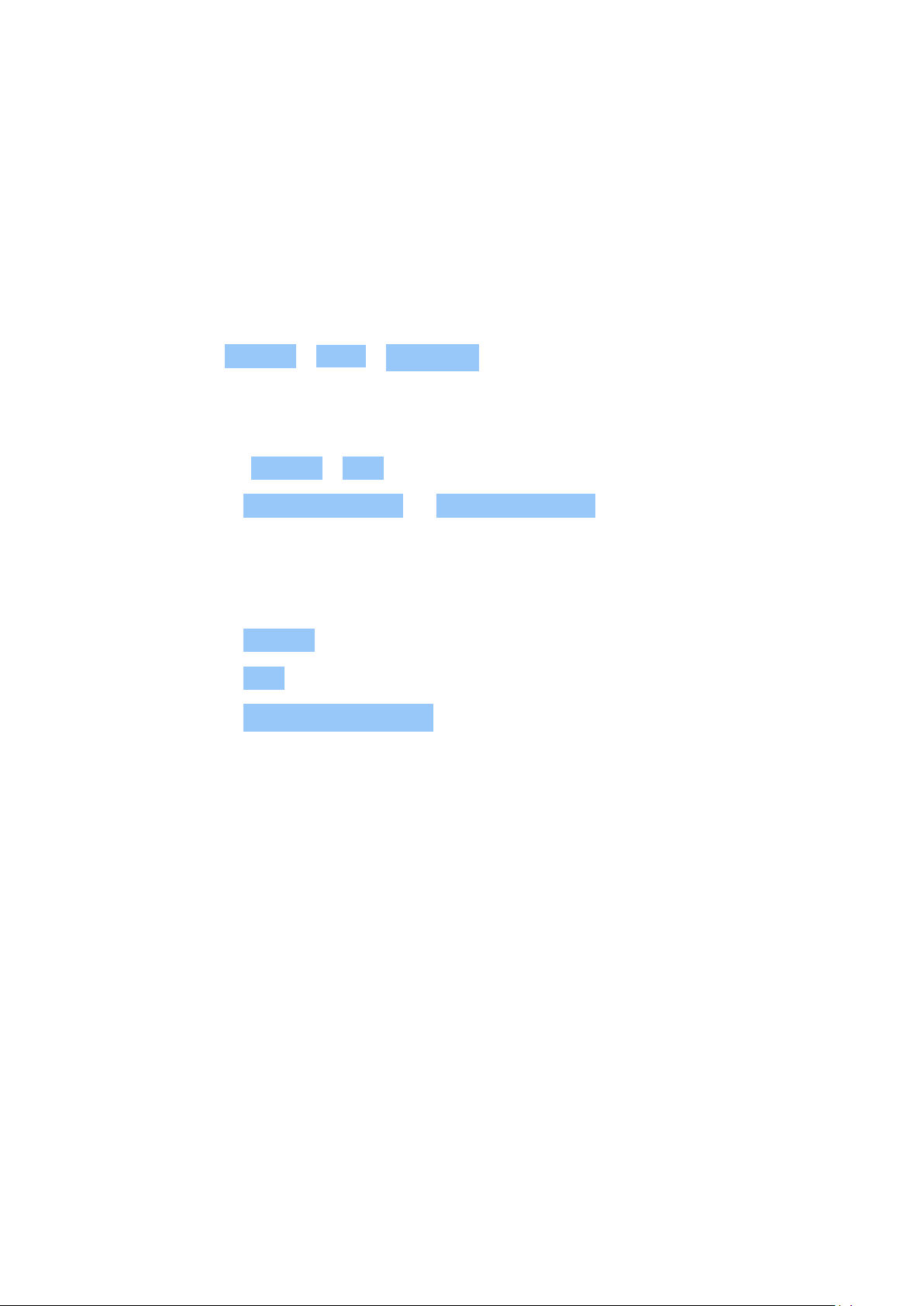
Nokia 2 Kasutusjuhend
4 Põhifunktsioonid
TELEFONI ISIKUPÄRASTAMINE
Saate teavet avakuva isikupärastamise ja helinate muutmise kohta.
Taustapildi muutmine
Puudutage valikuid Seaded > Kuva > Taustapilt .
Telefonihelina muutmine
1. Puudutage valikuid Seaded > Heli .
2. Puudutage valikut SIM1 telefonihelin või SIM2 telefonihelin , et valida vastavatele SIM-idele
helinad.
Sõnumi märguandehelina muutmine
1. Puudutage valikut Seaded .
2. Puudutage valikut Heli .
3. Puudutage valikut Märguande vaikehelin .
RAKENDUSE AVAMINE JA SULGEMINE
Rakenduse avamine
Puudutage avakuval rakenduse avamiseks rakenduse ikooni. Ühe taustal töötava rakenduse
avamiseks puudutage valikut ja valige rakendus.
Rakenduse sulgemine
Puudutage valikut ja rakendusel, mida soovite sulgeda, valikut .
Rakenduste leidmine
Kõikide rakenduste nägemiseks tõmmake sõrmega avakuval kuva allosast ülespoole.
© 2020 HMD Global Oy. Kõik õigused kaitstud. 14
Page 15
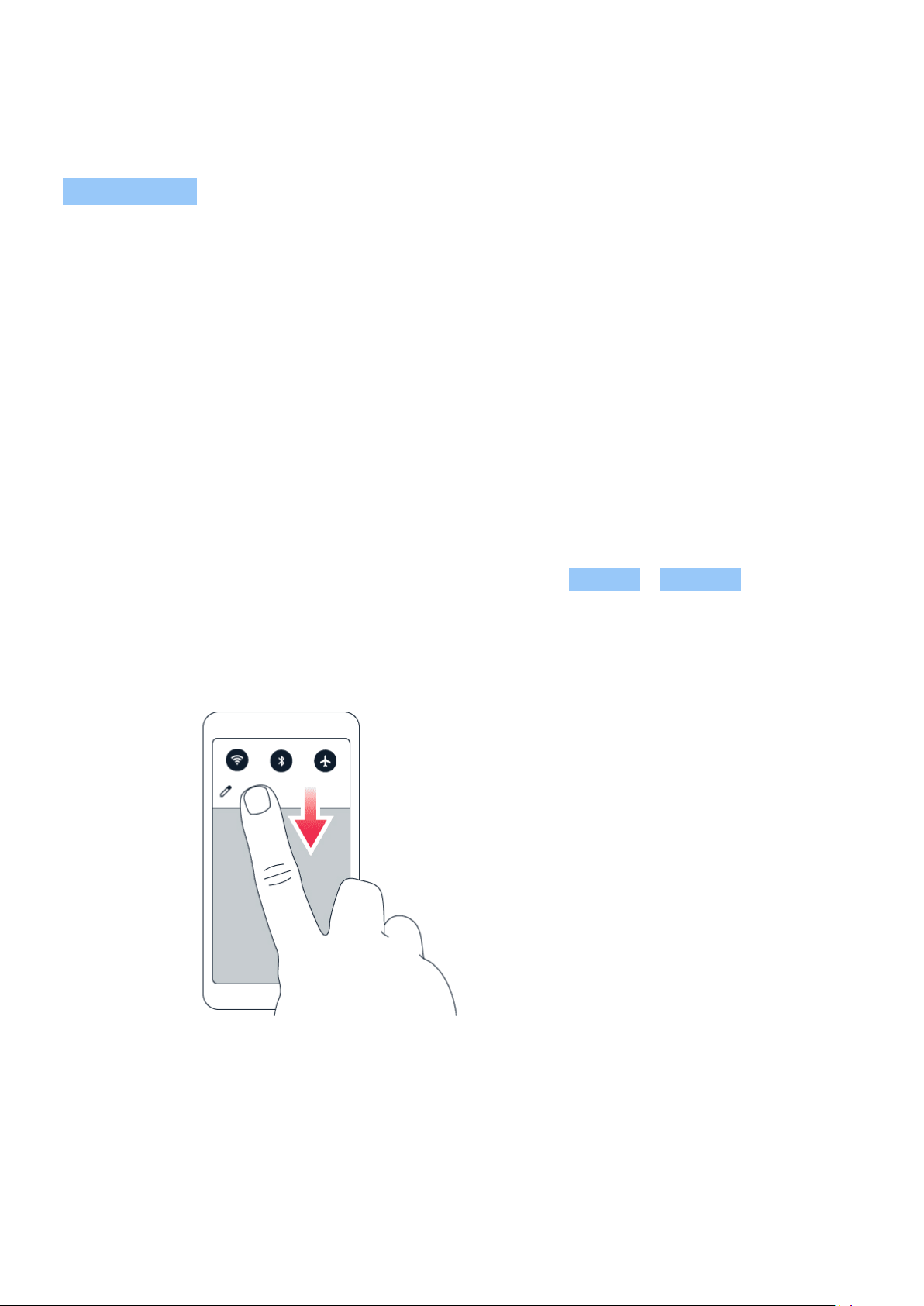
Nokia 2 Kasutusjuhend
Kõikide töötavate rakenduste sulgemine
Vajutage , tõmmake sõrmega rakenduste loendis üles või alla ja puudutage valikut
KUSTUTA KÕIK .
TEATISED
Teatiste abil oma telefonis toimuvaga kursis olemine.
Teatiste paneeli kasutamine
Uute teatiste saamisel (nt sõnumite või vastamata kõnede korral) kuvatakse ekraani ülaosas
olekuribal näidikuikoonid. Ikoonide kohta lisateabe saamiseks avage teatiste paneel ja vaadake
üksikasju.
Teatiste paneeli avamiseks lohistage olekuriba allapoole. Teatiste paneeli sulgemiseks
tõmmake sõrmega olekuriba ülespoole.
Rakenduse teatiste seadete muutmiseks puudutage valikuid Seaded > Teatised ja puudutage
rakenduse seadete avamiseks rakenduse nime.
Kiirseadete ikoonide kasutamine
Funktsioonide aktiveerimiseks puudutage teatiste paneelil kiirseadete ikoone. Täiendavate
ikoonide nägemiseks lohistage menüü alla.
Ikoonide ümberpaigutamiseks puudutage valikut , hoidke pikalt ikooni all ja lohistage see siis
teise kohta.
© 2020 HMD Global Oy. Kõik õigused kaitstud. 15
Page 16
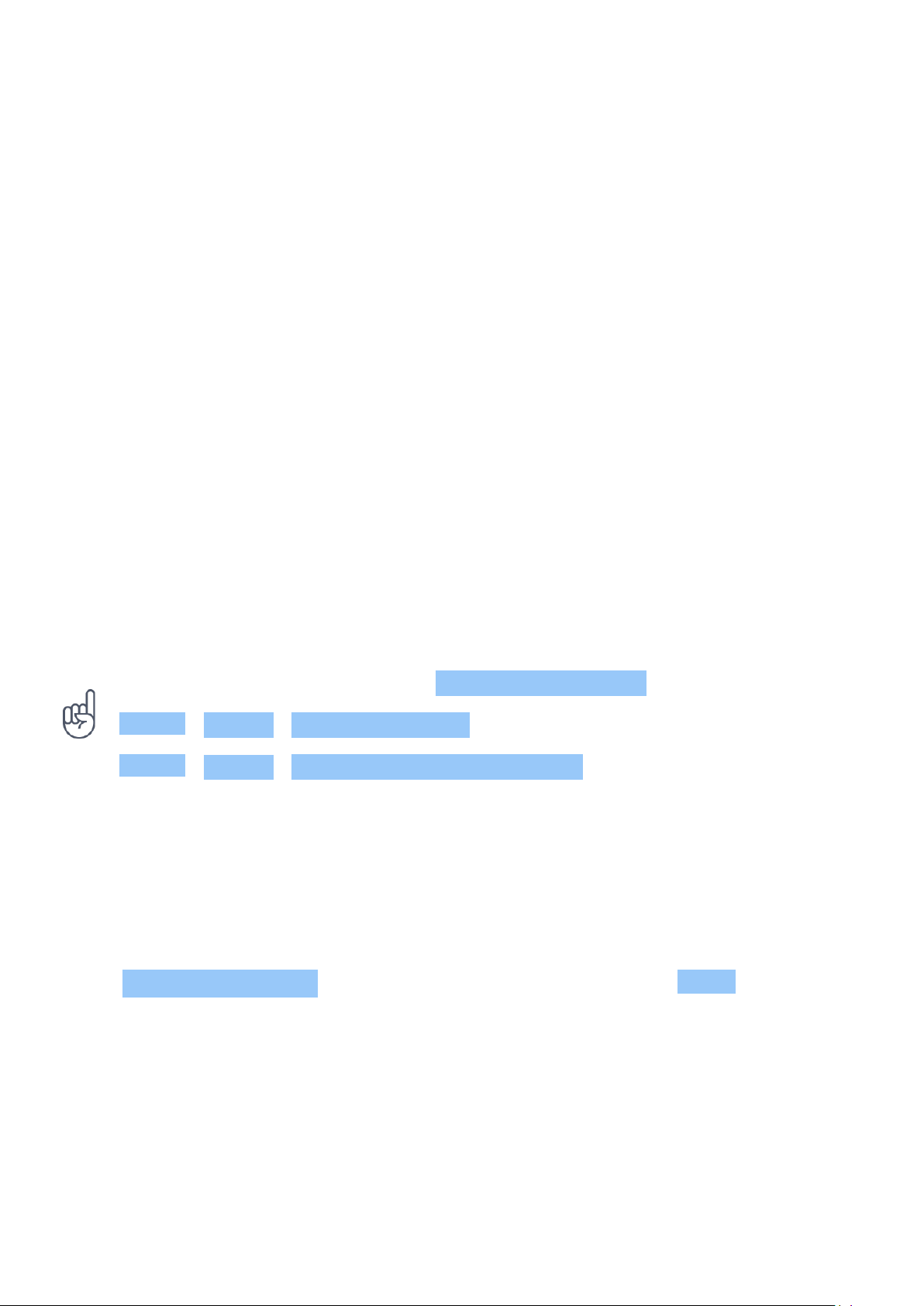
Nokia 2 Kasutusjuhend
HELITUGEVUSE REGULEERIMINE
Helitugevuse muutmine
Kui teil on raskusi telefonihelina kuulmisega mürarikkas keskkonnas või on kõned liiga
valjud, saate helitugevuse endale sobivaks seada, kasutades selleks telefoni küljel asuvaid
helitugevuse klahve.
Ärge ühendage seadmega signaali edastavaid seadmeid, kuna see võib seadet kahjustada.
Ärge ühendage heliliidesesse ühtegi toiteallikat. Kui ühendate selle seadme heliliidesesse
heakskiiduta välisseadme või peakomplekti, olge helitugevusega ettevaatlik.
Meediumisisu ja rakenduste helitugevuse muutmine
Helitugevuse olekuriba kuvamiseks vajutage telefoni küljel asuvat helitugevuse klahvi,
puudutage valikut ja meediumisisu ning rakenduste helitugevusriba vasakule või paremale.
Telefoni hääletuks seadmine
Hääletuks muutmiseks vajutage telefoni küljel asuvat helitugevuse klahvi ja puudutage valikut
.
__Näpunäide. __Kas te ei soovi hääletut režiimi sisse lülitada, kuid ei saa praegu vastata?
Sissetuleva kõne vaigistamiseks vajutage helitugevuse vähendamise klahvi. Samuti saate
oma telefoni seadistada kättevõtmisel telefonihelinat vaigistama. puudutage valikuid
Seaded > Liigutus > Vaigista kättevõtmisel .
Kui soovite kiiresti kõnest keelduda, lubage valik Liigutus järgmiselt: puudutage valikuid
Seaded > Liigutus > Kõnest keeldumiseks pöörake ümber . Sissetulevast kõnest
keeldumiseks pöörake telefon ümber.
KUVATÕMMISED
Kuvatõmmise tegemine
Kuvatõmmise tegemiseks avage teatiste paneeli ja lohistage olekuriba allapoole. Puudutage
valikut Ekraani jäädvustamine . Jäädvustatud pilte saate vaadata jaotises Fotod .
Kuvatõmmist ei ole võimalik jäädvustada mõne rakenduse või funktsiooni kasutamise ajal.
AKU TÖÖIGA
Aku tööea pikendamine
Energia säästmiseks tehke järgmist.
© 2020 HMD Global Oy. Kõik õigused kaitstud. 16
Page 17
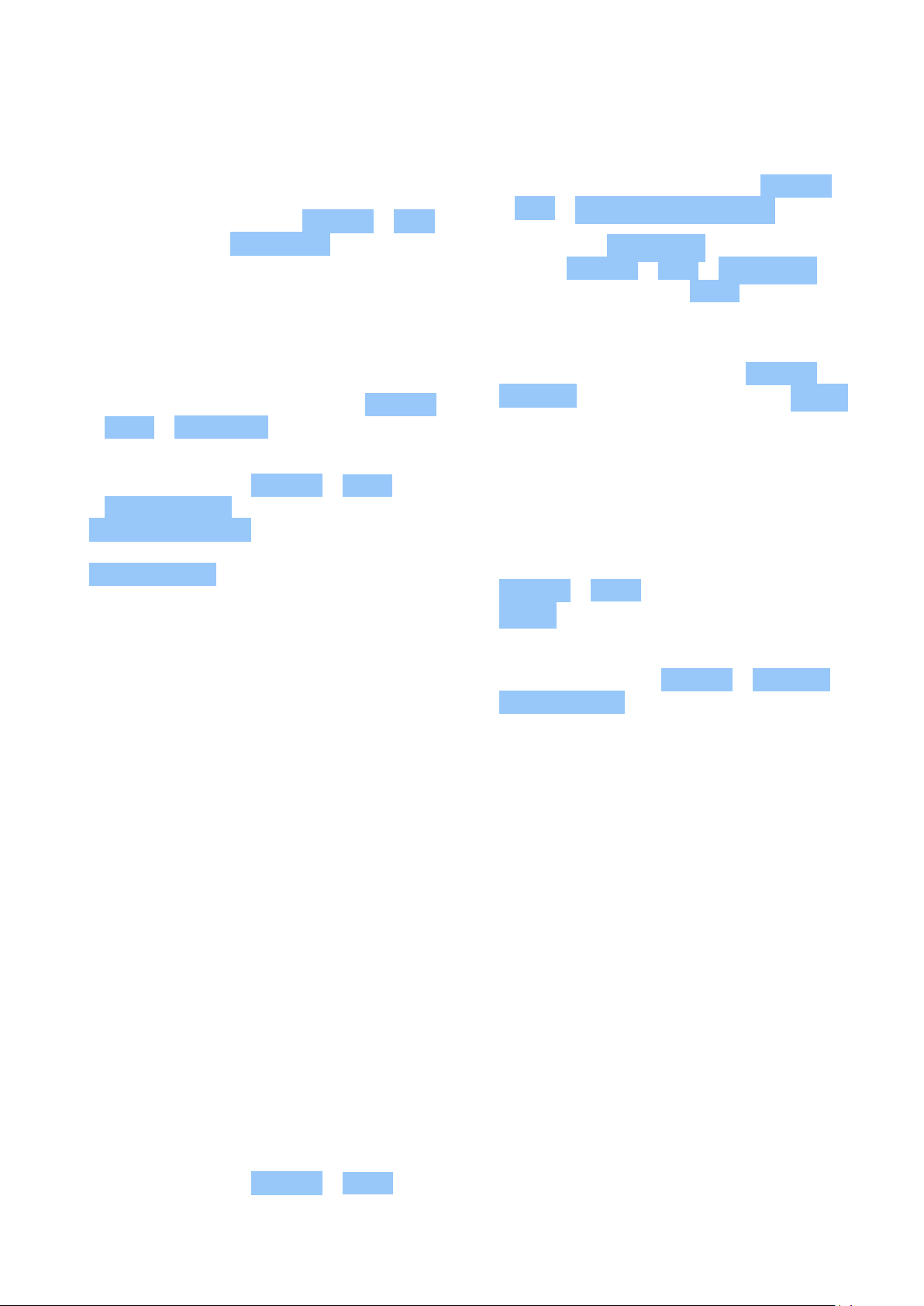
Nokia 2 Kasutusjuhend
1. Laadige arukalt. Laadige aku alati täielikult
täis.
2. Valige ainult vajalikud helid. Vaigistage
mittevajalikud helid, näiteks klahvivajutuse
helid. Puudutage valikuid Seaded > Heli
ja valige jaotises Muud helid need helid,
mille soovite alles jätta.
3. Kasutage juhtmega kõrvaklappe, mitte
valjuhääldit.
4. Muutke telefoni ekraaniseadeid. Seadke
telefoni ekraan lülituma välja lühikese aja
möödumisel. Puudutage valikuid Seaded
> Kuva > Unerežiim ja valige aeg.
5. Vähendage ekraani heledust.
Puudutage valikuid Seaded > Kuva
> Heleduse tase . Veenduge, et valik
Kohanduv heledus oleks lubatud.
Heleduse reguleerimiseks lohistage valiku
Heleduse tase liugurit.
6. Peatage rakenduste töötamine taustal.
Vajutage valikut ja sulgege rakendused,
mida te ei vaja.
7. Lubage taustategevuse haldur. Osade
rakenduste või e-kirjade märguanded ei
pruugi otsekohe tulla. Saate aku tööiga
hallata, kui lisate lubatud seadmete
loendisse rakendusi või neid sealt
eemaldate. Puudutage valikuid Seaded
> Aku > Taustategevuse haldur .
8. Lubage valik Akusäästja . Puudutage
valikuid Seaded > Aku > Akusäästja ja
seadke lüliti asendisse Sees .
9. Kasutage asukohateenuseid valikuliselt.
Lülitage asukohateenused välja, kui te ei
vaja neid. Puudutage valikuid Seaded >
Asukoht ja seadke lüliti asendisse Väljas .
10. Kasutage võrguühendusi valikuliselt.
Lülitage Bluetooth sisse ainult siis, kui
seda on vaja. Internetiga ühendamiseks
kasutage pigem Wi-Fi-ühendust kui
mobiilse andmesideühendust. Lülitage
telefonis välja saadaolevate traadita
side võrkude otsing. Puudutage valikuid
Seaded > Wi-Fi ja seadke lüliti asendisse
Väljas . Kui kuulate muusikat või kasutate
telefoni muul moel, kuid ei soovi kõnesid
vastu võtta, lülitage sisse lennukirežiim.
Puudutage valikuid Seaded > Rohkem >
Lennukirežiim .
Lennukirežiim sulgeb ühendused mobiilandmeside võrguga ja lülitab teie seadme
raadiosidefunktsioonid välja.
ANDMETE RÄNDLUSTASUDE KOKKUHOIDMINE
Saate andmete rändlustasusid vähendada ja telefoniarvete pealt kokku hoida, kui muudate
mobiilse andmeside seadeid. Optimaalse ühendusviisi kasutamiseks muutke Wi-Fi ja
mobiilandmeside võrkude seadeid. Andmerändlus tähendab telefoni kasutamist andmete
saamiseks võrkudes, mis teie võrguteenuse pakkujale ei kuulu ja mida ta ei kasuta. Internetiühenduse loomine rändluse ajal (eriti välismaal olles) võib andmesidekulusid oluliselt
suurendada. Wi-Fi-ühenduse kasutamine on tavaliselt kiirem ja odavam kui mobiilse
andmesideühenduse kasutamine. Kui nii Wi-Fi-ühendus kui ka mobiilne andmesideühendus on
mõlemad saadaval, kasutab telefon Wi-Fi-ühendust.
Wi-Fi-võrguga ühenduse loomine
1. Puudutage valikuid Seaded > Wi-Fi .
© 2020 HMD Global Oy. Kõik õigused kaitstud. 17
Page 18
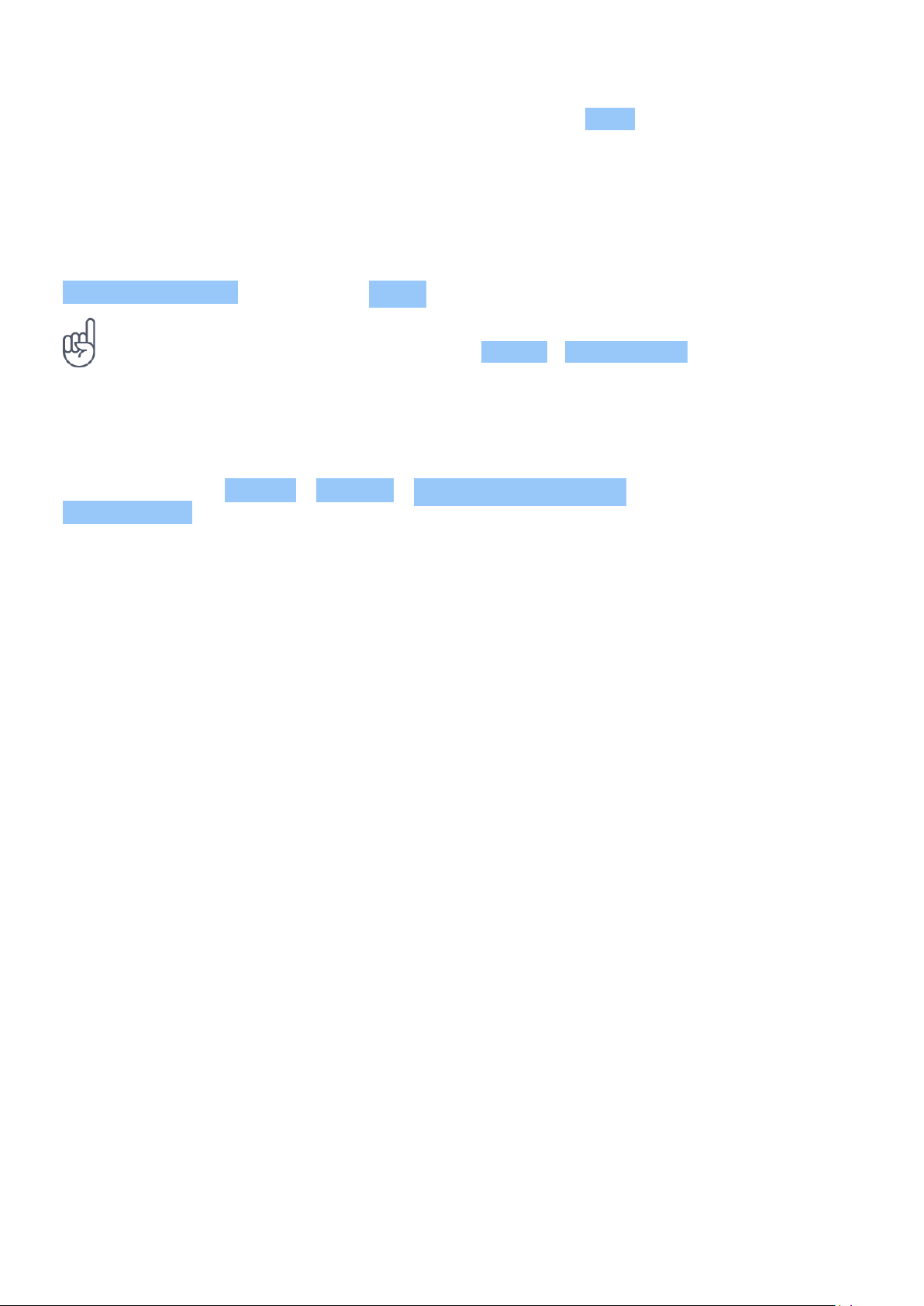
Nokia 2 Kasutusjuhend
2. Veenduge, et Wi-Fi-võrguühendus oleks lülitatud asendisse Sees .
3. Valige ühendus, mida soovite kasutada.
Mobiilse andmesideühenduse sulgemine
Libistage sõrme ekraani ülaosast allapoole, puudutage valikut ja seadke valiku
Mobiilne andmeside lüliti asendisse Väljas .
Andmekasutuse jälgimiseks puudutage valikuid Seaded > Andmekasutus .
Andmerändluse peatamine
Puudutage valikuid Seaded > Rohkem > Mobiilandmeside võrgud ja lülitage valik
Andmerändlus välja.
TEKSTI KIRJUTAMINE
Lugege teavet selle kohta, kuidas telefoni klaviatuuri abil teksti kiiresti ja tõhusalt kirjutada.
Kuvatava klaviatuuri kasutamine
Kuvatava klaviatuuriga kirjutamine on lihtne. Klaviatuuri saab kasutada nii telefoni vertikaal- kui
ka horisontaalasendis. Klaviatuuri paigutus võib erinevates rakendustes ja keeltes erineda.
Kuvatava klaviatuuri avamiseks puudutage tekstivälja.
Suur- ja väiketähtede vaheldumisi kasutamine
Puudutage tõstuklahvi. Suurtäheluku sisselülitamiseks topeltpuudutage klahvi. Tavarežiimi
tagasipöördumiseks puudutage uuesti tõstuklahvi.
Numbri või erimärgi sisestamine
Puudutage numbri- ja sümboliklahvi. Mõne erimärgiklahvi abil saab valida rohkem sümboleid.
Muude sümbolite kuvamiseks puudutage pikalt sümbolit või erimärki.
Emodžide sisestamine
Puudutage emodžiklahvi ja valige emodži.
© 2020 HMD Global Oy. Kõik õigused kaitstud. 18
Page 19
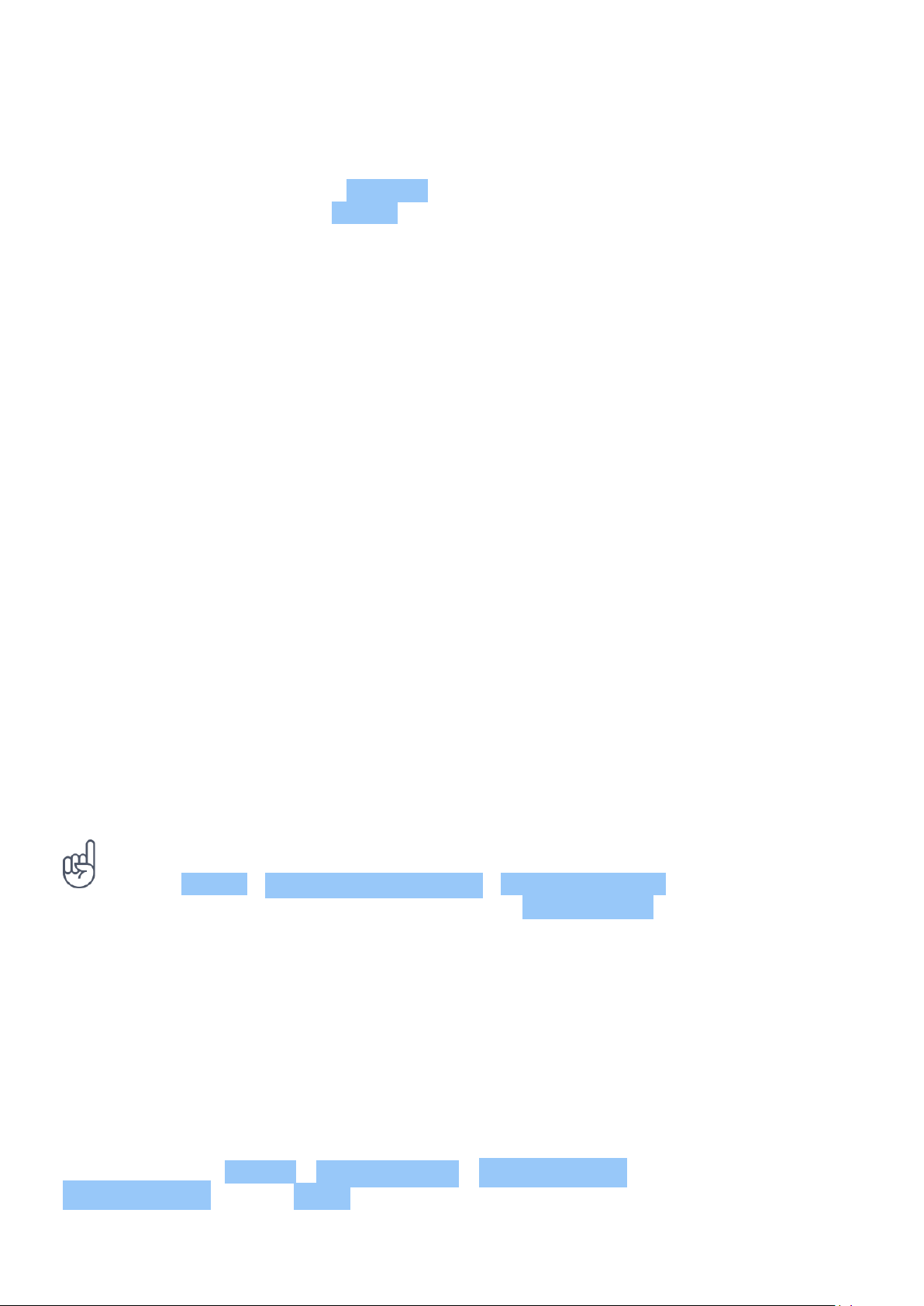
Nokia 2 Kasutusjuhend
Teksti kopeerimine ja kleepimine
Puudutage pikalt sõna, lohistage kopeeritava lõigu esiletõstmiseks sõna ees ja järel asuvaid
markereid ning puudutage valikut KOPEERI . Teksti kleepimiseks puudutage kohta, kuhu
soovite teksti kleepida, ja valige KLEEBI .
Märgile diakriitiku lisamine
Puudutage pikalt soovitud märki ja puudutage seejärel diakriitikut või diakriitikuga märki, kui
teie klaviatuur seda toetab.
Märgi kustutamine
Puudutage tagasilükkeklahvi.
Kursori liigutamine
Äsja kirjutatud sõna muutmiseks puudutage sõna ja lohistage kursor vajalikku kohta.
Klaviatuuri sõnasoovituste kasutamine
Telefon soovitab teksti kirjutamise ajal sõnu, et kirjutamine oleks kiirem ja täpsem.
Sõnasoovituste funktsioon ei pruugi olla saadaval kõigis keeltes.
Kui alustate sõna kirjutamist, soovitab telefon võimalikke sõnu. Kui soovituste ribal kuvatakse
soovitud sõna, valige see sõna. Suurema arvu soovituste nägemiseks puudutage pikalt
soovitust.
Kui soovitatud sõna on paksus kirjas, kasutab telefon automaatselt seda kirjutatud sõna
asendamiseks. Kui sõna on vale, puudutage seda pikalt, et näha mõnda muud soovitust.
Kui te ei taha, et klaviatuur tippides sõnu soovitaks, lülitage teksti parandus välja. Puudutage
valikuid Seaded > Keeled ja sisestusmeetodid > Virtuaalne klaviatuur . Valige oma
tavapäraselt kasutatav klaviatuur. Puudutage valikut Teksti parandus ja lülitage välja need
parandusmeetodid, mida te ei soovi kasutada.
Sõna parandamine
Kui märkate, et olete sõna valesti kirjutanud, puudutage seda ja teile kuvatakse sõna
parandamise soovitused.
Õigekirjakontrolli väljalülitamine
Puudutage valikuid Seaded > Keeled ja sisend > Õigekirjakontroll ja seadke funktsioon
Õigekirjakontroll olekusse Väljas .
© 2020 HMD Global Oy. Kõik õigused kaitstud. 19
Page 20

Nokia 2 Kasutusjuhend
KUUPÄEV JA KELLAAEG
Ärge jääge ajast maha – uurige, kuidas kasutada telefoni kella ja äratuskellana ning kuidas hoida
kohtumised, ülesanded ja ajakavad ajakohased.
Kuupäeva ja kellaaja määramine
Puudutage valikuid Seaded > Kuupäev ja kellaaeg .
Kellaaja ja kuupäeva automaatne uuendamine
Telefoni on võimalik seada kellaaega, kuupäeva ja ajavööndit automaatselt värskendama.
Automaatne uuendamine on võrguteenus, mis ei pruugi olenevalt piirkonnast või
võrguteenusepakkujast olla saadaval.
1. Puudutage valikuid Seaded > Kuupäev ja kellaaeg .
2. Puudutage valikuid Autom. kuup. ja kellaaeg > Võrgu pakutud kellaaja kasutamine .
3. Lülitage funktsioon Automaatne ajavöönd sisse.
Kella lülitamine 24-tunni vormingusse.
Puudutage valikuid Seaded > Kuupäev ja kellaaeg ja lülitage
24-tunnise vormingu kasutamine sisse.
KELL JA ALARM
Teie kell ei ole mõeldud vaid alarmide jaoks – vaadake, mis võimalused teil veel on.
Taimeri kasutamine
Ei mingit üleküpsetamist – taimerit kasutades saate mõõta oma toiduvalmistamisaega.
1. Puudutage valikuid Kell > TAIMER .
2. Määrake taimeri kestus.
Stopperi kasutamine
Stopperit kasutades saate jälgida oma jooksuaja paranemist.
Puudutage valikuid Kell > STOPPER .
© 2020 HMD Global Oy. Kõik õigused kaitstud. 20
Page 21

Nokia 2 Kasutusjuhend
Alarmi määramine
Telefoni saab kasutada äratuskellana.
1. Puudutage valikuid Kell > ÄRATUS .
2. Äratuse lisamiseks puudutage valikut .
3. Alarmi muutmiseks puudutage seda. Selleks et alarm kindlatel kuupäevadel korduks,
märkige ruut Korda ja valige nädalapäevad.
Alarmi edasilükkamine
Kui äratus heliseb ja te ei soovi veel ärgata, tõmmake äratust sõrmega vasakule.
Edasilükkamise kestuse reguleerimiseks puudutage valikuid Kell > > Seaded >
Edasilükkamise kestus ja valige soovitud kestus.
Äratuse väljalülitamine
Kui kõlab äratuse heli, nipsake äratust paremale.
Alarmi kustutamine
Puudutage valikuid Kell > ÄRATUS . Valige äratus ja puudutage valikut Kustuta .
KALKULAATOR
Unustage taskukalkulaator – teie telefonis on kalkulaator.
Kalkulaatori kasutamine
Puudutage valikut Kalkulaator .
Teaduskalkulaatori kasutamiseks tõmmake sõrmega ekraani paremal ääres olevat riba
vasakule.
HÕLBUSTUSFUNKTSIOON
Telefoni kasutamise hõlbustamiseks saate muuta eri seadeid.
© 2020 HMD Global Oy. Kõik õigused kaitstud. 21
Page 22

Nokia 2 Kasutusjuhend
Fondi suurendamine või vähendamine
Kas soovite, et teie telefoni font oleks suurem?
1. Puudutage valikuid Seaded > Hõlbustusfunktsioon .
2. Puudutage valikut Fondi suurus . Fondi suurendamiseks või vähendamiseks lohistage fondi
suuruse taseme liugurit.
Kuva suurendamine või väiksemaks muutmine
Kas soovite ekraani üksusi väiksemaks või suuremaks muuta?
1. Puudutage valikuid Seaded > Juurdepääsetavus .
2. Puudutage valikuid Kuvamissuurus ja lohistage kuvamissuuruse reguleerimiseks
kuvamissuuruse taseme liugurit.
© 2020 HMD Global Oy. Kõik õigused kaitstud. 22
Page 23

Nokia 2 Kasutusjuhend
5 Suhelge oma sõprade ja pereliikmetega
KÕNED
Helistamine
1. Puudutage valikut .
2. Sisestage number või puudutage valikut ja valige kontakt, kellele soovite helistada.
3. Puudutage valikut . Kui teil on sisestatud teine SIM-kaart, puudutage vastavat ikooni, et
helistada kindla SIM-kaardiga.
Kõnele vastamine
Kui telefon heliseb, tõmmake vastamiseks sõrmega alt üles.
__Näpunäide. __Kas te ei soovi hääletut režiimi sisse lülitada, kuid ei saa praegu vastata?
Sissetuleva kõne vaigistamiseks vajutage helitugevuse vähendamise klahvi. Samuti saate
oma telefoni seadistada kättevõtmisel telefonihelinat vaigistama. puudutage valikuid
Seaded > Liigutus > Vaigista kättevõtmisel .
Kui soovite kiiresti kõnest keelduda, lubage valik Liigutus järgmiselt: puudutage valikuid
Seaded > Liigutus > Kõnest keeldumiseks pöörake ümber . Sissetulevast kõnest
keeldumiseks pöörake telefon ümber.
Kõnest keeldumine
Kõnest keeldumiseks tõmmake sõrmega ülevalt alla
KONTAKTID
Salvestage ja korrastage oma sõprade ning pereliikmete telefoninumbreid.
Kontakti salvestamine kõneajaloost
1. Kõneajaloo nägemiseks puudutage valikus Telefon valikut .
2. Puudutage numbrit, mille soovite salvestada.
3. Valige soovi järgi toiming Loo uus kontakt või Lisa kontaktile .
4. Sisestage kontakti teave ja puudutage valikut Salvesta .
© 2020 HMD Global Oy. Kõik õigused kaitstud. 23
Page 24

Nokia 2 Kasutusjuhend
Kontakti lisamine
1. Puudutage valikuid Kontaktid > .
2. Sisestage teave.
3. Puudutage valikut Salvesta .
Kontakti redigeerimine
1. Avage valik Kontaktid ja puudutage kontakti, keda soovite redigeerida.
2. Puudutage valikut .
3. Redigeerige teavet.
4. Puudutage valikut Salvesta .
Kontakti otsimine
1. Puudutage valikut Kontaktid .
2. Puudutage valikut .
Kontaktiloendi filtreerimine
1. Puudutage valikut Kontaktid .
2. Puudutage valikut .
3. Puudutage valikuid Seaded > Kuvatavad kontaktid .
Kontaktide importimine ja eksportimine
1. Puudutage valikut Kontaktid .
2. Puudutage valikut .
3. Puudutage valikuid Seaded > Impordi/ekspordi .
SÕNUMITE SAATMINE JA VASTUVÕTMINE
Tekstsõnumitega saate sõprade ja pereliikmetega suhelda.
Sõnumi saatmine
© 2020 HMD Global Oy. Kõik õigused kaitstud. 24
Page 25

Nokia 2 Kasutusjuhend
1. Puudutage valikut Sõnumid .
2. Puudutage valikut .
3. Saaja lisamiseks sisestage saajate väljale
number. Kontakti lisamiseks hakake tema
nime sisestama ja puudutage kontakti.
Näpunäide. Kui soovite sõnumis fotot saata, puudutage valikut Fotod , seejärel fotot, mida
soovite jagada, ja valikut . Valige Sõnumid .
Sõnumi lugemine
1. Puudutage valikut Sõnumid .
2. Sõnumi lugemiseks puudutage seda. Saate sõnumit lugeda ka teatiste paneelilt. Lohistage
ekraani ülaosast allapoole ning puudutage sõnumit.
4. Kui olete kõik saajad valinud, puudutage
valikut .
5. Kirjutage oma sõnum tekstiväljale.
6. Puudutage valikut .
Sõnumile vastamine
1. Puudutage valikut Sõnumid .
2. Puudutage sõnumit, millele soovite vastata.
3. Kirjutage oma vastus sõnumi all olevale tekstiväljale ja puudutage valikut .
E-POST
Telefoniga saate liikvel olles meile lugeda ja neile vastata.
E-posti konto lisamine
Kui kasutate Gmaili rakendust esimest korda, palutakse teil seadistada oma e-posti konto.
1. Puudutage valikut Gmail .
2. Valige oma Google’i kontoga ühendatud meiliaadress või puudutage valikut
Lisa meiliaadress .
3. Pärast konto(de) lisamist puudutage valikut VII MIND GMAILI .
© 2020 HMD Global Oy. Kõik õigused kaitstud. 25
Page 26

Nokia 2 Kasutusjuhend
E-posti konto kustutamine
1. Puudutage valikut Seaded .
2. Puudutage valikut Kontod .
3. Puudutage kontot, mille soovite kustutada, ja valikut > Eemalda konto .
Meili saatmine
1. Puudutage valikut Gmail .
2. Puudutage valikut .
3. Sisestage väljale Saaja meiliaadress või
Meilide lugemine ja neile vastamine
1. Puudutage valikut Gmail .
2. Sõnumi lugemiseks puudutage seda.
3. Sõnumile vastamiseks puudutage nuppu või valikuid > Vasta kõigile .
E-kirjade kustutamine
1. Puudutage valikut Gmail .
2. Sõnumi kustutamiseks puudutage seda ja siis ikooni .
puudutage valikuid > Lisa kontaktidest .
4. Sisestage sõnumi teema ja sisu.
5. Puudutage valikut .
3. Mitme sõnumi kustutamiseks puudutage sõnumite valimiseks saatja initsiaaliga ringi ja
puudutage ikooni .
SUHTLUSVÕRGUSTIKUD
Kas soovite teile oluliste inimestega suhelda ja sisu jagada? Suhtlusrakendustega saate olla
kursis sõprade elus toimuvaga.
Suhtlusrakendused
Sõprade ja pereliikmetega suhtlemiseks logige sisse oma kiirsõnumside-, jagamis- ja
suhtlusvõrguteenustesse. Valige avakuval teenus, mida soovite kasutada. Suhtlusrakendused
on saadaval Google Play poes . Saadaolevad teenused võivad olla teistsugused.
© 2020 HMD Global Oy. Kõik õigused kaitstud. 26
Page 27

Nokia 2 Kasutusjuhend
6 Kaamera
KAAMERA PÕHIFUNKTSIOONID
Milleks kanda kaasas eraldi kaamerat, kui teie telefonis on mälestusväärsete hetkede
jäädvustamiseks kõik vajalik juba olemas? Telefoni kaameraga saab hõlpsalt pildistada ja
filmida.
Pildistamine
Tehke teravaid ja elavaid fotosid – jäädvustage parimad hetked fotoalbumisse.
1. Puudutage valikut Kaamera .
2. Sihtige ja fookustage.
3. Puudutage katikunuppu .
Filmimine
Filmimisrežiimi aktiveerimiseks puudutage kaamera pildinäidikul olevat nuppu .
Iseenda pildistamine
Kas vajate ideaalset pilti iseendast? Kasutage iseenda pildistamiseks telefoni esikaamerat.
1. Puudutage valikut Kaamera .
2. Aktiveerige esikaamera.
3. Sihtige ja fookustage.
4. Puudutage katikunuppu .
KAAMERA KASUTAMINE PROFESSIONAALI TASEMEL
Telefoni kaameraga saate teha panoraame. Fotode kvaliteedi parandamiseks saate kasutada
ka muid kaamera seadeid.
Vaadake teavet kaamera seadete kohta
Iga seade kohta lisateabe saamiseks puudutage kaamerarakenduses valikuid > .
© 2020 HMD Global Oy. Kõik õigused kaitstud. 27
Page 28

Nokia 2 Kasutusjuhend
Panoraamide jäädvustamine
1. Puudutage valikut Kaamera .
2. Puudutage katikunuppu .
3. Puudutage valikut Panoraam ja järgige telefonis kuvatavaid juhiseid.
Taimeri abil pildistamine
Kas sooviksite, et teil oleks aega ka ise pildile jõuda? Proovige taimerit.
1. Puudutage valikut Kaamera .
2. Puudutage valikut . Nupp kuvab taimeri seade. Seade muutmiseks puudutage seda uuesti.
Kvaliteetsete fotode tegemine
Puudutage kaamerarakenduses valikuid > Eraldusvõime ning valige soovitud eraldusvõime.
PILTIDE JA VIDEOTE SALVESTAMINE MÄLUKAARDILE
Kui telefonis on mälukaart ja telefoni mälu hakkab täis saama, salvestage jäädvustatavad fotod
ja videod mälukaardile.
Näpunäide. Parima videokvaliteedi saavutamiseks salvestage videod telefoni mällu. Kui
salvestate videoid mälukaardile, peaksite kasutama tuntud tootja valmistatud kiiret 4–128 GB
microSD-kaarti.
Fotode ja videote salvestuskoha muutmine
1. Puudutage valikut Kaamera .
2. Puudutage valikuid > Seaded > Andmete salvestamine .
TEIE FOTOD JA VIDEOD
Telefonis olevate fotode ja videote vaatamine
Kas soovite olulisi hetki meenutada? Vaadake telefonis olevaid fotosid ja videoid.
Puudutage valikut Fotod .
© 2020 HMD Global Oy. Kõik õigused kaitstud. 28
Page 29

Nokia 2 Kasutusjuhend
Fotode ja videote kopeerimine arvutisse
Kas soovite näha oma fotosid ja videoid suurel ekraanil? Teisaldage need oma arvutisse.
Kasutage fotode ja videote arvutisse kopeerimiseks või teisaldamiseks arvuti failihaldurit.
Ühendage telefon ühilduva USB-kaabli abil arvutiga. USB-ühenduse tüübi määramiseks avage
teatiste paneel ja puudutage USB-ühenduse teatist.
Fotode ja videote jagamine
Fotosid ja videoid saate kiiresti ja hõlpsalt jagada, et neid näeks ka teie sõbrad ja pereliikmed.
1. Avage kaustas Fotod foto, mida tahate jagada, ja puudutage valikut .
2. Valige foto või video jagamisviis.
© 2020 HMD Global Oy. Kõik õigused kaitstud. 29
Page 30

Nokia 2 Kasutusjuhend
7 Internet ja ühendused
WI-FI-ÜHENDUSE AKTIVEERIMINE
Wi-Fi-ühendus on tavaliselt kiirem ja odavam kui mobiilandmesideühendus. Kui kasutatavad on
nii Wi-Fi- kui ka mobiilandmesideühendus, kasutab telefon Wi-Fi-ühendust.
Wi-Fi-ühenduse sisselülitamine
1. Puudutage valikuid Seaded > Wi-Fi .
2. Seadke Wi-Fi-ühenduse olekuks Sees .
3. Valige ühendus, mida soovite kasutada.
Wi-Fi-ühendus on aktiivne, kui ekraani ülaservas olekuribal kuvatakse .
Näpunäide. Kui soovite kasutada asukoha jälgimise funktsiooni, ent satelliidisignaalid
puuduvad (nt siseruumides või kõrgete hoonete vahel), lülitage asukoha täpsemaks
määramiseks sisse Wi-Fi-ühendus.
Märkus. Mõnes riigis võivad kehtida Wi-Fi-ühenduse kasutamise piirangud. Näiteks tohib Euroopa Liidus
kasutada siseruumides ainult 5150–5350 MHz Wi-Fi-ühendust, USA-s ja Kanadas ainult 5,15–5,25 GHz
Wi-Fi-ühendust. Lisateabe saamiseks pöörduge vastavate kohalike ametkondade poole.
Tähtis. Wi-Fi-ühenduse turvalisuse suurendamiseks kasutage krüptimist. Krüptimine vähendab ohtu, et
keegi saab loata juurdepääsu teie andmetele.
1
MOBIILSE ANDMESIDEÜHENDUSE KASUTAMINE
Mobiilse andmesideühenduse sisselülitamine
Libistage sõrme ekraani ülaosast allapoole, puudutage valikut ja seadke valiku
Mobiilne andmeside lüliti asendisse Sees .
1
Mobiilse andmesideühenduse kasutamine rändluse ajal
Puudutage valikuid Seaded > Rohkem > Mobiilandmeside võrgud ja lülitage valiku
Andmerändlus lüliti asendisse Sees .
Näpunäide. Andmesidekasutuse jälgimiseks puudutage valikuid Seaded >
Andmesidekasutus .
1
Interneti-ühenduse loomine rändluse ajal (eriti välismaal olles) võib andmesidekulusid oluliselt
suurendada.
1
© 2020 HMD Global Oy. Kõik õigused kaitstud. 30
Page 31

Nokia 2 Kasutusjuhend
VEEBI SIRVIMINE
Telefoni kasutamine arvutis veebiühenduse loomiseks
Liikvel olles saate sülearvutis hõlpsalt Internetti kasutada. Muutke oma telefon
Wi-Fi pääsupunktiks ja ühendage oma sülearvuti või muu seade Internetiga
mobiilandmesideühenduse abil.
1. Puudutage valikuid Seaded > Veel > Jagamine ja teisaldatav leviala .
2. Mobiilandmesideühenduse jagamiseks Wi-Fi-ühenduse kaudu lülitage sisse funktsioon
Teisaldatav Wi-Fi pääsupunkt ; Bluetooth-ühenduse kasutamiseks lülitage sisse Bluetooth-
ühenduse jagamine.
Teine seade kasutab teie telefoni andmesideühendust, mis võib tekitada teile lisakulusid.
Andmesidekasutuse ja -tasude kohta saate teavet võrguteenuse pakkujalt.
Brauseri käivitamine
Lugege uudiseid ja külastage oma lemmikveebisaite. Internetis olevate veebilehtede
vaatamiseks telefoniga saate kasutada brauserit Google Chrome . Chrome hoiatab teid ka
turbeohtude eest.
Veebi sirvimiseks peab telefonil olema Interneti-ühendus.
Puudutage valikut Chrome .
Veebisirvimise alustamine
Arvutit pole vaja – Interneti sirvimiseks saate hõlpsalt kasutada oma telefoni.
1. Puudutage valikut Chrome .
2. Sisestage veebiaadress ja puudutage nuppu .
Näpunäide. Kui tasute võrguteenuse pakkujale andmeside eest mahupõhiselt, siis kasutage
andmesidekulude kokkuhoidmiseks Interneti-ühenduse loomisel Wi-Fi-ühendust.
Uue vahekaardi avamine
Kui soovite korraga külastada mitut veebisaiti, saate brauseris avada uusi vahekaarte ja neid
vaheldumisi vaadata.
Chrome’i korral
1. Puudutage aadressiriba kõrval olevat kasti.
2. Puudutage valikut .
© 2020 HMD Global Oy. Kõik õigused kaitstud. 31
Page 32

Nokia 2 Kasutusjuhend
Vahekaartide vaheldumisi vaatamine
Chrome’i korral
1. Puudutage aadressiriba kõrval olevat kasti.
2. Puudutage soovitud vahekaarti.
Vahekaardi sulgemine
Chrome’i korral
1. Puudutage aadressiriba kõrval olevat kasti.
2. Vahekaardi sulgemiseks puudutage sellel olevat nuppu X .
Veebist otsimine
Uurige Google’i otsingu abil nii veebi kui ka laia maailma. Otsingusõnade sisestamiseks saate
kasutada klaviatuuri.
Chrome’i korral
1. Puudutage otsinguriba.
2. Sisestage otsingusõna otsinguväljale.
3. Puudutage nuppu .
Otsingusõna võite valida ka pakutud vastete hulgast.
Andmesidelepingu tõhus kasutamine
Kui olete mures oma andmesidekulude pärast, aitab teie telefon takistada mõnel rakendusel
taustal töötamise ajal andmeid saata ja vastu võtta.
1. Puudutage valikuid Seaded > Andmesidekasutus > Andmemahu säästja .
2. Lülitage funktsiooni Andmemahu säästja olekuks Sees .
© 2020 HMD Global Oy. Kõik õigused kaitstud. 32
Page 33

Nokia 2 Kasutusjuhend
ÜHENDUSE SULGEMINE
Interneti-ühenduste sulgemine
Sulgege aku säästmiseks taustal avatud Interneti-ühendused. Saate seda teha ühtegi
rakendust sulgemata.
1. Puudutage valikuid Seaded > Wi-Fi .
2. Seadke Wi-Fi-ühenduse olekuks Väljas .
Mobiilse andmesideühenduse sulgemine
1. Libistage sõrme ekraani ülaosast allapoole.
2. Puudutage valikut .
3. Seadke valiku Mobiilne andmeside lüliti asendisse Väljas .
Lennurežiimi sisselülitamine
1. Puudutage valikuid Seaded > Rohkem .
2. Lülitage režiim Lennurežiim sisse.
Lennukirežiim sulgeb ühendused mobiilandmeside võrguga ja lülitab teie seadme
raadiosidefunktsioonid välja. Järgige juhiseid ja turvanõudeid, näiteks lennukompanii omasid,
ning kõiki kehtivaid seadusi ja eeskirju. Kui see on lubatud, saate lennukirežiimis luua ühenduse
Wi-Fi-võrguga, et näiteks Internetis sirvida, või Bluetoothi kaudu jagamise sisse lülitada.
BLUETOOTH
Looge juhtmevaba ühendus teiste ühilduvate seadmetega (nt telefonide, arvutite,
peakomplektide ja autokomplektidega). Peale selle saate saata fotosid ühilduvatesse
telefonidesse või arvutitesse.
Bluetooth-tarviku ühendamine
Te saate oma telefoni ühendada paljude vajalike Bluetooth-seadmetega. Näiteks juhtmevaba
peakomplektiga (müügil eraldi) on teie käed telefoniga rääkimise ajal vabad – te ei pea oma
tegevust, näiteks arvutiga töötamist, kõne ajaks katkestama. Telefoni ja Bluetooth-seadme
ühendamist nimetatakse sidumiseks.
© 2020 HMD Global Oy. Kõik õigused kaitstud. 33
Page 34

Nokia 2 Kasutusjuhend
1. Puudutage valikuid Seaded > Bluetooth .
2. Seadke funktsiooni Bluetooth olekuks
Sees .
3. Veenduge, et teine seade oleks sisse
lülitatud. Võimalik, et peate sidumise
käivitama teise seadme kaudu.
Üksikasjalikku teavet leiate teise seadme
Kuna Bluetooth-ühendust toetavad seadmed suhtlevad raadiolainete abil, ei ole oluline, et
nende vahel poleks takistusi. Bluetooth-seadmed ei tohi aga asuda üksteisest kaugemal kui
10 meetrit (33 jalga), kusjuures takistused (nt seinad) ja teised elektroonilised seadmed võivad
ühendust segada.
Seotud seadmed saavad telefoniga ühenduse luua siis, kui Bluetooth-ühendus on sisse
lülitatud. Teised seadmed suudavad telefoni leida üksnes siis, kui Bluetooth-ühenduse seadete
kuva on avatud.
Ärge siduge oma telefoni tundmatute seadmetega ega võtke vastu nende kutseid ühenduse
loomiseks. Nii kaitsete oma telefoni kahjuliku sisu eest.
kasutusjuhendist.
4. Telefoni ja seadme sidumiseks puudutage
leitud Bluetooth-seadmete loendis selle
seadme nime.
5. Võimalik, et peate sisestama pääsukoodi.
Üksikasjalikku teavet leiate teise seadme
kasutusjuhendist.
Seotud Bluetooth-seadme ühenduse katkestamine
Kui ühendus telefoni ja teise seadme vahel ei ole enam vajalik, saate selle katkestada.
1. Puudutage valikuid Seaded > Bluetooth .
2. Puudutage seotud seadme nime.
3. Kinnitamiseks puudutage nuppu OK .
Teise seadme sisselülitamise korral luuakse ühendus automaatselt uuesti.
Seotuse eemaldamine
Kui seadet, millega oma telefoni sidusite, enam pole, saate seotuse eemaldada.
1. Puudutage valikuid Seaded > Bluetooth .
2. Puudutage seadme nime kõrval olevat ikooni .
3. Puudutage valikut UNUSTA .
Bluetooth-ühenduse loomine sõbra telefoniga
Juhtmevaba ühenduse loomiseks sõbra telefoniga fotode ja muu jagamiseks saate kasutada
Bluetooth-ühendust.
© 2020 HMD Global Oy. Kõik õigused kaitstud. 34
Page 35

Nokia 2 Kasutusjuhend
1. Puudutage valikuid Seaded > Bluetooth .
2. Veenduge, et mõlema telefoni Bluetoothühendus oleks sisse lülitatud.
3. Veenduge, et mõlemad telefonid oleksid
üksteisele nähtavad. Selleks et teie telefon
oleks teiste telefonide jaoks leitav, peab
teie telefoni Bluetooth-ühenduse seadete
kuva olema avatud.
Pääsukoodi kasutatakse ainult esimest korda ühenduse loomisel.
Sisu saatmine Bluetooth-ühenduse abil
Kui soovite sõbraga sisu või tehtud fotosid jagada, saate seda teha Bluetooth-ühenduse abil,
kui sõbral on ühilduv seade.
Korraga saab kasutada mitut Bluetooth-ühendust. Näiteks Bluetooth-peakomplekti kasutamise
ajal saate saata faile teise seadmesse.
4. Teile kuvatakse ühendusulatuses olevate
aktiveeritud Bluetooth-ühendusega
telefonide nimed. Ühenduse loomiseks
puudutage telefoni nime.
5. Kui teine telefon nõuab pääsukoodi,
sisestage see või nõustuge sellega ja
puudutage nuppu Seo .
1. Puudutage valikuid Seaded > Bluetooth .
2. Seadke funktsiooni Bluetooth olekuks
Sees .
3. Otsige üles sisu, mida soovite saata, ja
puudutage valikuid > Bluetooth .
4. Ühenduse loomiseks puudutage seadme
nime. Teile kuvatakse ühendusulatuses
Vastuvõetud failide salvestuskoht oleneb teisest seadmest. Üksikasjalikku teavet leiate teise
seadme kasutusjuhendist.
olevate aktiveeritud Bluetoothühendusega telefonide nimed.
5. Kui teine seade nõuab pääsukoodi, siis
sisestage see. Pääsukoodi, mille võite ise
välja mõelda, peab sisestama mõlemas
seadmes. Mõne seadme pääskoodi ei saa
ise valida. Üksikasjalikku teavet leiate teise
seadme kasutusjuhendist.
VPN
Oma ettevõtte ressurssidele (nt sisevõrgule või ettevõtte e-postile) juurdepääsu saamiseks või
VPN-teenuse kasutamiseks isiklikul otstarbel võib teil vaja minna virtuaalse privaatvõrgu (VPN)
ühendust.
VPN-i konfiguratsiooni kohta saate üksikasjalikumat teavet oma ettevõtte IT-administraatorilt
või VPN-teenuse veebisaidilt.
Turvalise VPN-ühenduse kasutamine
1. Puudutage valikuid Seaded > Rohkem > VPN .
© 2020 HMD Global Oy. Kõik õigused kaitstud. 35
Page 36

Nokia 2 Kasutusjuhend
2. VPN-i profiili lisamiseks puudutage valikut .
3. Sisestage ettevõtte IT-administraatorilt või VPN-teenuselt saadud profiiliteave.
VPN-i profiili redigeerimine
1. Puudutage profiili nime kõrval valikut .
2. Muutke teavet vastavalt vajadusele.
VPN-i profiili kustutamine
1. Puudutage profiili nime kõrval valikut .
2. Puudutage valikut UNUSTA VPN .
© 2020 HMD Global Oy. Kõik õigused kaitstud. 36
Page 37

Nokia 2 Kasutusjuhend
8 Muusika ja videod
MUUSIKA
Saate oma lemmikmuusikat kõikjal kuulata.
Muusika esitamine
1. Puudutage valikuid Muusika esitamine > > Muusikateek .
2. Puudutage esitajat, albumit, lugu, žanri või esitusloendit, mida soovite esitada.
Taasesituse peatamine või jätkamine
1. Puudutage ekraani allservas riba Praegu esitamisel, et avada kuva Praegu esitamisel .
2. Puudutage valikut või .
Näpunäide. Lugude juhujärjestuses esitamiseks puudutage valikut .
Esitusloendi loomine
Kui korraldate oma laulud esitusloenditesse, saate alati kuulata täpselt seda muusikat, mis teie
meeleoluga sobib.
1. Puudutage loo esitamise ajal valikuid > Lisa esitusloendisse .
2. Uude esitusloendisse loo lisamiseks puudutage valikut UUS ESITUSLOEND , olemasolevasse
esitusloendisse loo lisamiseks aga valige loendist esitusloend.
Lugude lisamine telefoni
Kui teie arvutisse on salvestatud muusikapalu või videoid ning soovite neile oma telefonist
juurde pääseda, kasutage telefoni ja arvuti vahel meediumifailide sünkroonimiseks USB-kaablit.
1. Ühendage telefon USB-kaabli abil ühilduva arvutiga.
2. Pukseerige soovitud lood ja videod arvuti failihalduri abil telefoni.
© 2020 HMD Global Oy. Kõik õigused kaitstud. 37
Page 38

Nokia 2 Kasutusjuhend
VIDEOD
Teie lemmikmeediumisisu on teiega ka liikvel olles – saate videoid vaadata igal pool.
Video esitamine
Avage kaust Fotod ja puudutage videot, mida soovite esitada.
Näpunäide. Taasesituse peatamiseks puudutage valikut . Jätkamiseks puudutage valikut
.
Video edasi- või tagasikerimine
Video edasi- või tagasikerimiseks lohistage ekraani allservas olevat liugurit paremale või
vasakule.
FM-RAADIO
FM-raadio kuulamine
Kui teil on FM-raadiojaamade seas lemmikuid, saate neid nüüd kuulata ka liikvel olles.
1. Raadio kuulamiseks tuleb telefoniga ühendada ühilduv peakomplekt. Peakomplekt toimib
antennina.
2. Kui olete peakomplekti ühendanud, puudutage valikut FM-raadio .
3. FM-raadio sisse- või väljalülitamiseks puudutage olekuid SEES või VÄLJAS .
Tõrkeotsingu näpunäide. Kui raadio ei tööta, veenduge, et peakomplekt oleks korralikult
ühendatud.
Järgmisele või eelmisele jaamale liikumine
1
Puudutage valikut või .
Raadiojaama salvestamine
Kas soovite mõnd raadiojaama hiljem kuulata? Sel juhul salvestage see jaam.
Praegu kuulatava jaama salvestamiseks puudutage valikut .
© 2020 HMD Global Oy. Kõik õigused kaitstud. 38
Page 39

Nokia 2 Kasutusjuhend
Salvestatud jaamade loendi vaatamine
Puudutage valikuid > Lemmikute loend .
Jaama eemaldamine lemmikute seast
Puudutage jaama kuulamise ajal valikut .
Näpunäide. Raadiojaama telefoni kõlaritega kuulamiseks puudutage valikut Kõlar sees .
Hoidke peakomplekt ühendatuna.
Peakomplekti võidakse müüa eraldi.
1
© 2020 HMD Global Oy. Kõik õigused kaitstud. 39
Page 40

Nokia 2 Kasutusjuhend
9 Päeva korraldamine
KALENDER
Saate ajal silma peal hoida – uurige, kuidas hoida kohtumiste ja ülesannete teave ning ajakavad
ajakohased.
Kalendrite haldamine
1. Puudutage valikut Kalender .
2. Puudutage valikut .
3. Märkige kalendrid, mida soovite näha. Kohandage kalendrit oma vajadustele sobivaks.
Rohkemate alternatiivide leidmiseks puudutage valikut Seaded .
Konto lisamisel telefoni lisatakse automaatselt ka kalendrid. Uue konto lisamiseks koos
kalendriga puudutage valikuid Seaded > Kontod > Lisa konto .
Sündmuse lisamine
Kohtumise või sündmuse meeldejätmiseks lisage see oma kalendrisse.
1. Puudutage jaotises Kalender valikut ja valige kirje tüüp.
2. Sisestage soovitud andmed ja määrake kellaaeg.
3. Sündmuse kordamiseks kindlatel päevadel puudutage valikuid Rohkem valikuid > Ei korda
ja valige, kui sageli tuleb sündmust korrata.
4. Meeldetuletuse aja redigeerimiseks puudutage meeldetuletuse aega ja valige soovitud aeg.
Näpunäide. Sündmuse redigeerimiseks puudutage soovitud sündmust ja valikut , seejärel
muutke andmeid.
Kohtumise kustutamine
1. Puudutage sündmust.
2. Puudutage valikuid > Kustuta .
© 2020 HMD Global Oy. Kõik õigused kaitstud. 40
Page 41

Nokia 2 Kasutusjuhend
MÄRKMED
Märkme tegemine
Paberile kirjutatud märkmed kipuvad kergesti kaotsi minema. Märkige need selle asemel üles
rakendusega Keep . Nii on märkmed teiega alati kaasas.
1. Puudutage valikuid Keep > Kirjutage märge .
2. Kirjutage märge.
Märkmed salvestatakse automaatselt.
© 2020 HMD Global Oy. Kõik õigused kaitstud. 41
Page 42

Nokia 2 Kasutusjuhend
10 Kaardid
OTSIGE KOHTI JA HANKIGE JUHISEID
Leidke koht
Google Maps aitab teil konkreetseid paiku ja ettevõtteid leida.
1. Puudutage valikut Kaardid .
2. Sisestage otsinguribale otsisõnad, näiteks aadress või kohanimi.
3. Valige kirjutades pakutavate vastete hulgast või puudutage otsimiseks nuppu .
Asukoht kuvatakse kaardil. Kui otsing ei anna tulemust, kontrollige, kas kirjutasite
otsingusõnad õigesti.
Teie praeguse asukoha vaatamine
Puudutage valikuid Kaardid > .
Lähikonnas asuvate restoranide ja muude huvitavate kohtade otsimine
Puudutage valikut Kaardid , seejärel otsinguriba ja valige kategooria.
Vajalikku kohta jõudmiseks juhiste hankimine
Saate küsida juhiseid jalgsi, autoga või ühistranspordiga liikumiseks – kasutage lähtekohana
praegust asukohta või mistahes muud kohta.
1. Puudutage valikut Kaardid . Sisestage otsinguribasse asukoht, mille kohta soovite juhiseid
hankida.
2. Puudutage valikut Juhised . Ikoon ringil tähistab liikumisviisi. Vaikimisi antakse
juhised autoga liikumiseks . Kui soovite juhiseid jalgsi liikumiseks või ühistranspordi
kasutamiseks, valige otsinguriba alt vastav režiim.
3. Kui te ei soovi, et alguspunktiks oleks teie praegune asukoht, puudutage valikut
Teie asukoht ja otsige sobiv alguspunkt.
4. Navigeerimise alustamiseks puudutage valikut ALUSTA .
Kaardil kuvatakse marsruut koos kohalejõudmiseks kuluva ligikaudse ajaga. Üksikasjalike
juhiste nägemiseks tõmmake sõrmega ekraani allosast ülespoole.
© 2020 HMD Global Oy. Kõik õigused kaitstud. 42
Page 43

Nokia 2 Kasutusjuhend
KAARTIDE ALLALAADIMINE JA VÄRSKENDAMINE
Kaardi allalaadimine
Salvestage uued kaardid enne reisi oma telefoni – nii saate reisi ajal kaarte ka ilma Internetiühenduseta vaadata.
1. Puudutage valikuid Kaardid > > Võrguühenduseta piirkonnakaardid > Vali kaart.
2. Valige piirkond kaardil ja puudutage valikut LAADI ALLA .
Olemasoleva kaardi uuendamine
1. Puudutage valikuid Kaardid > > Võrguühenduseta kaardid ja kaardi nime.
2. Puudutage valikut VÄRSKENDA .
Näpunäide. Samuti saate seadistada oma telefoni automaatselt kaarte
värskendama. Puudutage valikuid Kaardid > > Võrguühenduseta kaardid
> ja seadke valikute Värskenda automaatselt võrguühenduseta kaarte ja
Laadi võrguühenduseta kaardid automaatselt alla lülitid asendisse Sees .
Kaardi kustutamine
1. Puudutage valikuid Kaardid > > Võrguühenduseta kaardid ja kaardi nime.
2. Puudutage valikut KUSTUTA .
ASUKOHATEENUSTE KASUTAMINE
Rakenduse Kaardid abil saate kindlaks teha oma asukoha ja selle tehtud fotodele lisada.
Asukohateabe saab fotole või videole lisada siis, kui teie asukoha saab kindlaks määrata
satelliitide või võrgutehnoloogia abil. Kui jagate asukohateavet sisaldavat fotot või videot,
võivad foto- või videovaatajad teie asukohateavet näha. Mõni rakendus võib kasutada teie
asukohateavet teile suurema teenusevaliku pakkumiseks.
Asukohateenuste sisselülitamine
Teie telefon kuvab teie asukoha kaardil satelliitpositsioonimissüsteemi, Wi-Fi-võrgu
või mobiilsidevõrgu (kärje ID) andmetel põhineva positsioonimise abil. Asukohateabe
kättesaadavus, täpsus ja täielikkus oleneb näiteks teie asukohast, ümbritsevast keskkonnast
ja kolmanda osapoole allikatest ning võib olla piiratud. Asukohateave ei pruugi olla saadaval
näiteks hoonetes või maa all. Võrguteenus Interneti-toega GPS (A-GPS) ning muud sarnased
GPS-i ja GLONASS-i täiustused saavad asukohateabe mobiilvõrgu kaudu ja aitavad arvutada teie
© 2020 HMD Global Oy. Kõik õigused kaitstud. 43
Page 44

Nokia 2 Kasutusjuhend
praegust asukohta. Mõni satelliitpositsioonimissüsteem võib nõuda väikeste andmemahtude
edastamist mobiilsidevõrgu kaudu. Kui soovite andmesidekulusid vältida (nt reisil olles), võite
mobiilandmesideühenduse telefoni seadetest välja lülitada. Kui satelliidisignaalid pole saadaval
(eriti siseruumides või kõrgete hoonete vahel), aitab Wi-Fi-positsioonimine asukohta täpsemalt
määrata. Kui olete kohas, kus Wi-Fi kasutamine on piiratud, võite Wi-Fi telefoni seadetes välja
lülitada.
Puudutage valikuid Seaded > Asukoht ja lülitage Asukoht olekusse Sees.
© 2020 HMD Global Oy. Kõik õigused kaitstud. 44
Page 45

Nokia 2 Kasutusjuhend
11 Rakendused ja teenused
GOOGLE PLAY
Teie Android-telefon avab kogu oma potentsiaali Google Playga – rakendused, muusika,
videod ja raamatud on kõik meelelahutuseks kohe olemas. Selleks on vaja vaid Google’i konto
olemasolu.
Google’i konto lisamine telefoni
1. Puudutage valikuid Seaded > Kontod > Lisa konto > Google . Küsimise korral kinnitage
oma seadme lukustusmeetod.
2. Sisestage oma Google’i konto identimisteave ja puudutage kas valikut Edasi või valikut
Looge uus konto .
3. Järgige telefonis kuvatavaid juhiseid.
Rakenduste allalaadimine
Avastage oma telefoni potentsiaal – Google Play poes on teid ootamas tuhandeid rakendusi.
1. Puudutage valikut Play Store .
2. Puudutage rakenduste otsimiseks otsinguriba või valige rakendused meie soovituste
hulgast.
3. Rakenduse allalaadimiseks ja installimiseks puudutage rakenduse kirjelduses valikut
INSTALLI .
Rakenduste nägemiseks minge avakuvale ja tõmmake sõrmega kuva allosast ülespoole.
Rakenduste värskendamine
1
Värskendage Play Store’i rakendusi, et saaksite kõik uusimad funktsioonid ja veaparandused.
1. Võimalike värskenduste vaatamiseks puudutage valikuid Play Store > >
Minu rakendused ja mängud .
2. Puudutage rakendust, mille värskendus on saadaval, ja valikut VÄRSKENDA .
Samuti saate värskendada kõiki rakendusi korraga. Jaotises Minu rakendused ja mängud
puudutage valikut VÄRSKENDA KÕIK .
© 2020 HMD Global Oy. Kõik õigused kaitstud. 45
Page 46

Nokia 2 Kasutusjuhend
Allalaaditud rakenduste eemaldamine
Puudutage valikuid Play Store > > Minu rakendused ja mängud , valige rakendus, mida
soovite eemaldada, ja puudutage valikut DESINSTALLI .
Muusika, videote või raamatute hankimine Google Playst
Google Play annab teile juurdepääsu lauludele, videotele ja raamatutele.
Lisateabe saamiseks puudutage valikut Muusika , Filmid või Raamatud .
1
Google Play teenuste kasutamiseks peab teie telefoni olema lisatud Google’i konto. Osa Google Play
poes saadaolevast sisust on tasuline. Makseviisi lisamiseks puudutage valikuid Play Store > Menüü
> Konto > Makseviisid . Kui ostate sisu Google Play poest, veenduge, et teil oleks makseviisi omaniku
luba.
© 2020 HMD Global Oy. Kõik õigused kaitstud. 46
Page 47

Nokia 2 Kasutusjuhend
12 Tarkvaravärskendused ja varukoopiad
TELEFONI TARKVARA UUENDAMINE
Ärge jääge ajast maha – värskendage oma telefoni tarkvara ja rakendusi juhtmevabalt, et
hankida telefoni jaoks uusi ja täiustatud funktsioone. Lisaks võib tarkvara värskendamine
suurendada teie telefoni jõudlust.
Saadaolevate värskenduste installimine
Värskenduste saadavuse kontrollimiseks puudutage valikuid Seaded > Teave telefoni kohta >
Süsteemi värskendused > Otsi värskendusi .
Kui telefon teavitab teid, et saadaval on värskendus, järgige telefonis kuvatavaid juhiseid.
Kui teie telefonis on vähe mäluruumi, peate rakendused, fotod ja muud andmed võib-olla
mälukaardile teisaldama.
Hoiatus! Tarkvarauuenduse installimise käigus ei saa seadet kasutada (ka mitte
hädaabikõnedeks), seadet saab uuesti kasutada pärast installimise lõpulejõudmist ja seadme
taaskäivitumist.
Enne värskendamise alustamist ühendage seade laadijaga (või veenduge, et seadme
aku on piisavalt laetud) ja Wi-Fi-ga, sest värskenduseks vajalikud andmed võivad palju
andmesidemahtu kulutada.
ANDMETE VARUNDAMINE
Veendumaks, et teie andmed on kaitstud, kasutage telefoni varundamise funktsiooni. Teie
seadme andmed (nt Wi-Fi-võrgu paroolid ja kõneajalugu) ja rakenduste andmed (nt salvestatud
failid, seaded ja rakendused) varundatakse kaugserverisse.
Automaatse varundamise sisselülitamine
1. Puudutage valikuid Seaded > Varundamine ja lähtestamine ning seadke funktsioon
Varunda andmed olekusse Sees .
2. Puudutage valikut Varunduskonto , et valida, millisele kontole teie andmed varundatakse.
TEHASESEADETE TAASTAMINE JA PRIVAATSE SISU EEMALDAMINE TELEFONIST
Õnnetusi ikka juhtub – kui teie telefon ei tööta korralikult, saate selle seaded taastada. Või
kui ostate uue telefoni või soovite muul põhjusel telefoni ära visata või ringlusse anda, siis
saate isiklikud andmed ja sisu järgmisel viisil eemaldada. Pidage meeles, et kogu privaatse sisu
eemaldamine on teie vastutusel.
© 2020 HMD Global Oy. Kõik õigused kaitstud. 47
Page 48

Nokia 2 Kasutusjuhend
Telefoni lähtestamine
1. Puudutage valikuid Seaded > Varundamine ja lähtestamine >
Tehaseandmete lähtestamine .
2. Järgige telefoni ekraanil kuvatavaid juhiseid.
MÄLURUUM
Mäluruumi menüü abil saate kontrollida, kui palju on teie seadmes vaba mäluruumi.
Telefoni vaba mäluruumi kontrollimine
Kui telefoni mälu hakkab täis saama, kontrollige kõigepealt asju, mida te enam ei vaja, ja
eemaldage need:
• tekst-, multimeedium- ja meilisõnumid;
• kontaktikirjed ja andmed;
• rakendused;
• muusika, fotod ja videod.
Eemaldamise asemel saate teisaldada andmed mälukaardile.
Mälukaardi kvaliteet võib teie telefoni jõudlust suurel määral mõjutada. Telefoni parima
toimivuse tagamiseks kasutage tuntud tootja valmistatud kiiret 4–128 GB kaarti.
Kasutage üksnes selle seadme jaoks ette nähtud ühilduvaid mälukaarte. Kaardid, mis
seadmega ei ühildu, võivad kaarti, seadet või kaardile salvestatud andmed kahjustada.
Vaba mäluruumi ja mälukasutuse kontrollimiseks puudutage valikuid Seaded > Mäluruum .
Allalaaditud rakenduste eemaldamine
Puudutage valikuid Play Store > > Minu rakendused ja mängud , valige rakendus, mida
soovite eemaldada, ja puudutage valikut DESINSTALLI .
© 2020 HMD Global Oy. Kõik õigused kaitstud. 48
Page 49

Nokia 2 Kasutusjuhend
Rakenduse keelamine
Te ei saa kustutada mõnda rakendust, mis on teie seadmesse juba eelinstallitud. Küll aga saate
need rakendused keelata, nii et need peidetakse teie seadme rakenduste loendist. Kui keelate
rakenduse, saate selle hiljem oma seadmesse uuesti lisada.
1. Puudutage valikuid Seaded > Rakendused .
2. Puudutage rakenduse nime.
3. Puudutage valikut KEELA . Kõigi rakenduste keelamine ei pruugi olla võimalik.
Kui mõne installitud rakenduse töö oleneb eemaldatud rakendusest, võib installitud rakendus
töötamise lõpetada. Üksikasjalikku teavet leiate installitud rakenduse kasutusjuhendist.
Keelatud rakenduse uuesti lisamine
Saate keelatud rakenduse lisada uuesti rakenduste loendisse.
1. Puudutage valikuid Seaded > Rakendused .
2. Puudutage valikuid Kõik rakendused > Keelatud .
3. Puudutage rakenduse nime.
4. Puudutage valikut LUBA .
Sisu kopeerimine telefonist arvutisse ja vastupidi
Saate fotosid, videoid ja muud enda loodud sisu kopeerida telefonist arvutisse ja vastupidi, et
neid vaadata või talletada.
1. Ühendage telefon ühilduva USB-kaabli abil ühilduva arvutiga.
2. Avage arvutis failihaldur ja sirvige telefonini.
3. Pukseerige üksused telefonist arvutisse või arvutist telefoni.
Veenduge, et paneksite failid telefonis õigetesse kaustadesse, muidu ei pruugi te neid näha.
© 2020 HMD Global Oy. Kõik õigused kaitstud. 49
Page 50

Nokia 2 Kasutusjuhend
13 Telefoni kaitsmine
TELEFONI KAITSMINE EKRAANILUKUGA
Saate seada oma telefoni küsima ekraani avamisel autentimist.
Ekraaniluku seadmine
1. Puudutage valikuid Seaded > Turve > Ekraanilukk .
2. Puudutage valikut Ekraanilukk , et valida luku tüüp, ja järgige telefonis kuvatavaid juhiseid.
SIM-KAARDI PIN-KOODI MUUTMINE
SIM-kaardiga vaikimisi kaasa tulnud PIN-koodi saate vahetada millegi turvalisema vastu. Kõik
võrguteenuse pakkujad seda funktsiooni ei toeta.
SIM-kaardi PIN-koodi valimine
Saate valida SIM-kaardi PIN-koodi jaoks soovitud numbrid. SIM-kaardi PIN-kood võib koosneda
4–8 numbrist.
1. Puudutage valikuid Seaded > Turve > Seadista SIM-kaardi lukk .
2. Puudutage valitud SIM-kaardi all valikut Muuda SIM-i PIN-koodi .
Näpunäide. Kui te ei soovi oma SIM-kaarti PIN-koodiga kaitsta, seadke jaotises
Seadista SIM-kaardi lukk valik SIM-kaardi lukustamine olekusse Väljas ja sisestage
praegune PIN-kood.
PÄÄSUKOODID
Saate teada, milleks on mõeldud telefoni erinevad koodid.
© 2020 HMD Global Oy. Kõik õigused kaitstud. 50
Page 51

Nokia 2 Kasutusjuhend
PIN- või PIN2-kood
PIN- või PIN2-kood koosneb 4–8 numbrist.
Need koodid kaitsevad teie SIM-kaarti loata kasutamise eest või on nõutavad mõnele
funktsioonile juurdepääsuks. Soovi korral saate määrata, et telefon küsiks sisselülitamisel PINkoodi.
Kui olete koodid unustanud või te pole neid koos kaardiga saanud, pöörduge oma
võrguteenusepakkuja poole.
Kui sisestate koodi 3 korda järjest valesti, siis kood blokeeritakse ja blokeeringu tühistamiseks
läheb vaja PUK- või PUK2-koodi.
PUK- või PUK2-kood
PUK- või PUK2-koodi läheb vaja PIN- või PIN2-koodi blokeeringu tühistamiseks.
Kui te ei saanud koode koos SIM-kaardiga, pöörduge oma võrguteenusepakkuja poole.
Lukukood
Lukukoodi võidakse nimetada ka turvakoodiks või parooliks.
Lukukood aitab kaitsta telefoni volitamata kasutamise eest. Soovi korral saate seada telefoni
küsima teie määratud lukukoodi. Hoidke koodi salajases ja kindlas kohas ning seadmest eraldi.
Kui olete koodi unustanud ja teie telefon on lukus, tuleb abi saamiseks pöörduda teenindusse.
Telefoni avamise eest võidakse teilt küsida lisatasu ja kõik telefonis leiduvad isiklikud andmed
võidakse kustutada. Lisateabe saamiseks pöörduge lähimasse volitatud teeninduskeskusse või
telefoni edasimüüja poole.
IMEI-kood
IMEI-koodi kasutatakse telefonide tuvastamiseks võrgus. Samuti võib juhtuda, et peate selle
numbri andma volitatud teeninduskeskuse töötajale või telefoni edasimüüjale.
IMEI-koodi vaatamiseks valige *#06# .
Telefoni IMEI-kood on prinditud ka teie telefonile või SIM-kaardi hoidikule, olenevalt teie
telefoni mudelist. Kui teie telefonil on eemaldatav tagakaas, leiate IMEI-koodi katte alt.
IMEI-kood on olemas ka telefoni algse karbi peal.
© 2020 HMD Global Oy. Kõik õigused kaitstud. 51
Page 52

Nokia 2 Kasutusjuhend
Telefoni asukoha kindlaksmääramine või lukustamine
Kui kaotate oma telefoni ja olete Google’i kontosse sisse logitud, võite kaugühenduse kaudu
telefoni üles leida, lukustada või kustutada. Teenus Leia minu seade on kõikides Google’i
kontoga seotud telefonides juba vaikimisi olemas.
Teenuse Leia minu seade kasutamiseks peab teie telefon olema:
• sisse lülitatud
• Google’i kontosse sisse logitud
• mobiilandmeside või Wi-Fi-ga ühendatud
• Google Plays nähtav
• asukoht peab olema sisse lülitatud
• teenus Leia minu seade peab olema sisse
lülitaud
Kui teenus Leia minu seade loob teie telefoniga ühenduse, näete telefoni asukohta ja telefon
saab teatise.
1. Avage Internetiga ühendatud arvutis, tahvelarvutis või telefonis veebileht android.com/find
ja logige oma Google’i kontosse sisse.
2. Kui teil on rohkem kui üks telefon, klõpsake ekraani ülaosas kadunud telefonile.
3. Vaadake kaardilt, kus telefon umbes asub. Asukoht on ligikaudne ja seetõttu ei pruugi see
olla täpne.
Kui teie seadet ei leita, kuvab teenus Leia minu seade viimase teadaoleva asukoha, kui see on
saadaval. Telefoni lukustamiseks või kustutamiseks järgige veebisaidil olevaid juhiseid.
© 2020 HMD Global Oy. Kõik õigused kaitstud. 52
Page 53

Nokia 2 Kasutusjuhend
14 Toote- ja ohutusteave
OHUTUSE TAGAMINE
Lugege neid lihtsaid juhiseid. Juhiste eiramine võib ohtlikke olukordi tekitada või kohalike
seadustega vastuolus olla. Lisateavet leiate täielikust kasutusjuhendist.
VÄLJALÜLITAMINE KEELUALADES
Kui mobiiltelefoni kasutamine on keelatud või kui see võib põhjustada häireid või olla ohtlik (nt
lennukis, haiglas või meditsiiniseadmete, kütuse või kemikaalide läheduses või lõhkamistööde
piirkonnas), lülitage seade välja. Järgige kõiki keelualade juhiseid.
OHUTU LIIKLEMINE
Järgige kõiki kohalikke seadusi. Mõlemad käed peavad olema auto juhtimiseks vabad. Sõiduki
juhtimisel tuleb esmajoones silmas pidada liiklusohutust.
HÄIRED
Kõiki mobiilsideseadmeid võivad mõjutada häired, mis põhjustavad tõrkeid seadme töös.
© 2020 HMD Global Oy. Kõik õigused kaitstud. 53
Page 54

Nokia 2 Kasutusjuhend
VOLITATUD TEENINDUS
Toodet võib paigaldada ja remontida üksnes volitatud spetsialist.
AKUD, LAADIJAD JA MUUD TARVIKUD
Kasutage ainult neid akusid, laadijaid ja tarvikuid, mille HMD Global Oy on selle seadme jaoks
heaks kiitnud. Ärge ühendage tooteid, mis seadmega ei ühildu.
SEADE TULEB HOIDA KUIVANA
Kui teie seade on veekindel, vaadake selle IP-reitingut üksikasjalikemate suuniste saamiseks.
KLAASIST OSAD
© 2020 HMD Global Oy. Kõik õigused kaitstud. 54
Page 55

Nokia 2 Kasutusjuhend
Seade ja/või selle ekraan on valmistatud klaasist. Seadme kukkumisel kõvale pinnale või tugeva
löögi korral võib klaas puruneda. Kui klaas puruneb, ärge puudutage seadme klaasist osi ega
proovige klaasitükke seadmest eemaldada. Ärge kasutage seadet enne, kui vastava volitusega
spetsialist on klaasi välja vahetanud.
KUULMISE KAITSMINE
Võimalike kuulmiskahjustuste ärahoidmiseks ärge kuulake seadet pidevalt valju heliga. Kui
kasutate valjuhääldit, olge seadme kõrva ääres hoidmisel ettevaatlik.
SAR
Seadme kasutamisel normaalasendis vastu kõrva või kehast vähemalt 1,5mm (5/8tolli)
kaugusel ei ületa seadme raadiosageduslik kiirgus lubatud piirmäära. Kindlad maksimaalsed
SAR-i väärtused leiate kasutusjuhendi jaotisest Sertifitseerimisteave (SAR). Lisateavet vt selle
kasutusjuhendi jaotisest Sertifitseerimisteave (SAR) või aadressilt www.sar-tick.com.
VÕRGUTEENUSED JA HINNAD
Mõne funktsiooni ja teenuse kasutamiseks või sisu allalaadimiseks (sh tasuta üksused) on
vaja võrguühendust. Sellega võib kaasneda suure hulga andmete ülekandmine, mis võib olla
tasuline. Mõni funktsioon tuleb võib-olla tellida.
Tähtis. Teie võrguteenuse pakkuja või teenusepakkuja, kelle teenuseid kasutate reisimise ajal,
ei pruugi 4G/LTE-standardit toetada. Sel juhul ei pruugi teil olla võimalik helistada ega kõnesid
vastu võtta, sõnumeid saata ega vastu võtta või mobiilset andmesideühendust kasutada.
Seadme tõrgeteta töö tagamiseks olukorras, kus täielik 4G-/LTE-teenus pole saadaval,
on soovitatav kasutada suurima ühenduskiiruse 4G asemel ühenduskiirust 3G. Selleks
puudutage avakuval valikut Seaded > Rohkem > Mobiilandmeside võrgud ja määrake
valiku Eelistatud võrgutüüp seadeks 2G/3G .
© 2020 HMD Global Oy. Kõik õigused kaitstud. 55
Page 56

Nokia 2 Kasutusjuhend
HÄDAABIKÕNED
Tähtis. Ühenduse saamine pole igas olukorras garanteeritud. Ärge kunagi lootke väga
kriitilistes olukordades (näiteks kiirarstiabi vajaduse korral) ainuüksi mobiiltelefoni
olemasolule.
Enne helistamist tehke järgmist.
• Lülitage telefon sisse.
• Avage telefoni ekraan ja klahvid (kui need on lukus).
• Minge kohta, kus on piisavalt tugev signaal.
Puudutage avakuval valikut
1. Tippige piirkonnas kehtiv hädaabinumber. Hädaabinumbrid on piirkonniti erinevad.
2. Puudutage valikut .
3. Kirjeldage olukorda võimalikult täpselt. Ärge lõpetage kõnet enne, kui selleks on luba antud.
Võimalik, et peate tegema ka järgmist.
• Sisestage SIM-kaart telefoni. Kui teil SIM-kaarti pole, puudutage lukustuskuval valikut
Hädaabi .
• Kui telefon küsib PIN-koodi, puudutage valikut Hädaabi .
• Lülitage telefonis kõnepiirangud, nagu määratud numbrid või piiratud kasutajarühm, välja.
• Kui mobiilsidevõrk pole saadaval, aga pääsete Internetti, võite ka proovida teha Interneti-
kõnet.
SEADME HOOLDAMINE
Käsitsege seadet, akut, laadijat ja tarvikuid ettevaatlikult. Järgmised soovitused aitavad seadet
töökorras hoida.
• Hoidke seade kuiv. Sademed, niiskus ja
vedelikud sisaldavad mineraale, mis võivad
korrodeerida elektronskeeme.
• Ärge kasutage ega hoidke seadet
tolmustes ega määrdunud kohtades.
• Ärge hoidke seadet kuumas. Kõrge
temperatuur võib seadet või akut
© 2020 HMD Global Oy. Kõik õigused kaitstud. 56
kahjustada.
• Ärge hoidke seadet külmas. Seni, kuni
seade normaaltemperatuurini soojeneb,
võib selle sees tekkida kondensaatniiskus
ning see võib seadet kahjustada.
• Seadme avamine on lubatud vaid
kasutusjuhendis esitatud juhiste järgi.
Page 57

Nokia 2 Kasutusjuhend
• Seadme loata muutmine võib selle rikkuda
ja olla vastuolus raadioaparatuurile
kehtestatud normidega.
• Ärge raputage, koputage ega pillake
seadet ega akut maha. Seadme hoolimatu
kasutamine võib seda kahjustada.
• Kasutage seadme pinna puhastamiseks
ainult pehmet, puhast ja kuiva riidelappi.
Pikemaajalise kasutamise käigus võib seade soojeneda. Enamasti on see normaalne. Selleks et
vältida seadme liigset soojenemist, võidakse selle tööd automaatselt aeglustada, rakendused
võidakse sulgeda, laadimine välja lülitada ja vajaduse korral võib seade ise välja lülituda. Kui
seadme töös on häireid, pöörduge lähimasse volitatud teeninduskeskusesse.
• Ärge seadet värvige. Seadme värvimine
võib takistada selle õiget töötamist.
• Hoidke seade magnetitest või
magnetväljadest eemal.
• Andmete turvamiseks salvestage need
vähemalt kahte kohta (nt seadmesse,
mälukaardile või arvutisse) või kirjutage
oluline teave üles.
KASUTUSELT KÕRVALDAMINE
Viige kasutatud ja mittevajalikud elektroonikatooted, akud ja pakendid alati selleks ette nähtud
kogumispunkti. Nii aitate vähendada kontrollimatut jäätmete tekkimist ja toetate materjalide
taaskasutust. Elektri- ja elektroonikatooted sisaldavad palju väärtuslikke materjale, sh metallid
(nt vask, alumiinium, teras ja magneesium) ning väärismetallid (nt kuld, hõbe ja pallaadium).
Kõiki seadme materjale saab kasutada energia- ja materjalitootmise toormena.
LÄBIKRIIPSUTATUD PRÜGIKASTI MÄRK
Läbikriipsutatud prügikasti märk
© 2020 HMD Global Oy. Kõik õigused kaitstud. 57
Page 58

Nokia 2 Kasutusjuhend
Läbikriipsutatud prügikasti märk teie seadmel, akul, dokumentatsioonis või pakendil tuletab
meelde, et seadme tööea lõppedes tuleb viia kõik äravisatavad elektri- ja elektroonikaseadmed
ning akud spetsiaalsesse kogumispunkti. Ärge visake neid tooteid olmejäätmete hulka, mis ei
kuulu sorteerimisele. Viige need jäätmekogumispunkti. Teavet lähima jäätmekogumispunkti
kohta saate kohalikult jäätmekäitlusettevõttelt.
AKU- JA LAADIJATEAVE
Aku- ja laadijateave
Teavet selle kohta, kas teie telefonil on eemaldatav aku või mitte, vaadake alustusjuhendist.
Eemaldatava akuga seadmed Kasutage selles seadmes ainult laetavat originaalakut. Akut võib
täis ja tühjaks laadida sadu kordi, kuid lõpuks muutub see siiski kasutuskõlbmatuks. Kui kõneja ooteaeg on märgatavalt lühenenud, on aeg aku välja vahetada.
Sisseehitatud akuga seadmed Ärge proovige akut seadmest välja võtta, sest see võib
seadet kahjustada. Akut võib täis ja tühjaks laadida sadu kordi, kuid lõpuks muutub see siiski
kasutuskõlbmatuks. Kui kõne- ja ooteaeg on märgatavalt lühenenud, tuleb aku välja vahetada.
Selleks viige seade lähimasse volitatud teeninduskeskusse.
Laadige seadet komplekti kuuluva laadijaga. Laadimispistiku tüüp võib erineda. Laadimisaeg
võib olenevalt seadme võimsusest erineda.
Aku ja laadija ohutusteave
Lahutage laadija seadmest ja pistikupesast pärast seadme laadimise lõppemist. Pange tähele,
et pidev laadimine ei tohi kesta kauem kui 12 tundi. Kui akut ei kasutata, laeb täielikult laetud
aku ennast aja jooksul ise tühjaks.
Äärmuslikud temperatuurid vähendavad aku mahtuvust ja lühendavad selle tööiga. Hoidke akut
parima jõudluse tagamiseks alati temperatuurivahemikus 15–25 °C (59–77 °F). Kui aku on liiga
kuum või külm, võib seade ajutiselt töötamast lakata. Pidage meeles, et aku võib külmades
temperatuurides kiiresti sel määral tühjeneda, et telefon lülitub mõne minuti jooksul välja. Kui
olete õues külma käes, hoidke telefon soojas.
Järgige kohalikke eeskirju. Kui võimalik, viige aku ohtlike jäätmete kogumispunkti. Ärge visake
akut olmejäätmete hulka.
Ärge laske akul olla väga madalal õhurõhul ega jätke seda kõrge temperatuuri kätte, näitaks
ärge visake tulle, sest see võib põhjustada aku plahvatamise või tuleohtliku vedeliku või gaasi
lekkimise.
Ärge akut demonteerige, lõigake, muljuge, painutage, torgake ega muul viisil kahjustage.
Aku lekke korral vältige akuvedeliku kokkupuudet naha ja silmadega. Kui see siiski juhtub,
loputage kokkupuutunud kohti viivitamatult veega, vajaduse korral pöörduge arsti poole.
Ärge modifitseerige akut ega sisestage sellesse võõrkehi. Ärge kastke akut vette ega muusse
vedelikku ja hoidke seda niiskuse eest. Aku võib vigastamise korral plahvatada.
© 2020 HMD Global Oy. Kõik õigused kaitstud. 58
Page 59

Nokia 2 Kasutusjuhend
Kasutage akut ja laadijat ainult selleks ette nähtud eesmärgil. Ebaõige kasutamine või
heakskiiduta või ühildumatute akude või laadijate kasutamine võib põhjustada tule-, plahvatusvõi muid ohtlikke olukordi ning muuta kehtetuks seadme nõuetelevastavuse ja garantii. Kui
arvate, et aku või laadija on katki, laske aku või laadija enne selle kasutamist teeninduskeskuses
või telefoni müüjal üle vaadata. Ärge kunagi kasutage katkist akut ega laadijat. Kasutage
laadijat üksnes siseruumides. Ärge laadige akut äikesetormi ajal.
Tarviku või laadija vooluvõrgust lahutamiseks tõmmake alati pistikust, mitte juhtmest.
Kui teie telefonil on eemaldatav aku, kehtivad ka alljärgnevad juhised.
• Enne aku eemaldamist lülitage seade alati välja ja eemaldage laadija. – Kui mõni metallese
puutub kokku aku metallklemmidega, võib tekkida lühis. See võib akut või teist eset
kahjustada.
VÄIKELAPSED
Seade ja selle lisavarustus ei ole mänguasjad. Need võivad sisaldada väikseid osi. Hoidke need
lastele kättesaamatus kohas.
MEDITSIINISEADMED
Mobiiltelefonid ja teised raadiolaineid edastavad seadmed, sh traadita telefonid, võivad
tekitada häireid ebapiisavalt varjestatud meditsiiniseadmete töös. Konsulteerige arsti või
meditsiiniseadme tootjaga, et teha kindlaks, kas seade on väliste raadiolainete eest piisavalt
kaitstud.
MEDITSIINILISED IMPLANTAATSEADMED
Võimaliku häire vältimiseks soovitavad meditsiiniliste implantaatseadmete tootjad jätta
traadita sideseadme ja meditsiiniseadme vahele vähemalt 15,3 cm (6 tolli). Meditsiiniseadmete
kasutajad peaksid arvestama järgmiste nõuannetega.
– Hoidke traadita sideseadet meditsiiniseadmest alati vähemalt 15,3 cm (6 tolli) kaugusel. –
Ärge kandke traadita sideseadet rinnataskus.
• Hoidke helistamisel traadita sideseadet meditsiiniseadmest kaugemale jääva kõrva ääres.
• Kui teile tundub, et meditsiiniseadme töös esineb häireid, lülitage traadita sideseade välja.
• Järgige tootja juhiseid meditsiinilise implantaatseadme kohta.
Kui teil on traadita sideseadme ja implantaatseadme koostöötamise kohta küsimusi, arutage
neid oma arstiga.
© 2020 HMD Global Oy. Kõik õigused kaitstud. 59
Page 60

Nokia 2 Kasutusjuhend
KUULMINE
Hoiatus. Peakomplekti kasutamine võib summutada ümbritsevaid helisid. Kui see võib teid
ohtu seada, ärge peakomplekti kasutage.
Mõni traadita sideseade võib tekitada häireid kuuldeaparaatide töös.
SEADME KAITSMINE OHTLIKU SISU EEST
Seda seadet võivad ohustada viirused ning muu ohtlik sisu. Võtke kasutusele alljärgnevad
ettevaatusabinõud.
• Olge sõnumite avamisel ettevaatlik.
Need võivad sisaldada ründetarkvara või
kahjustada muul moel teie seadet või
arvutit.
• Olge ühenduse loomise kutsete
vastuvõtmisel, Interneti sirvimisel ja sisu
allalaadimisel ettevaatlik. Ärge võtke vastu
Bluetooth-ühenduse loomise kutseid, mis
pärinevad tundmatutelt seadmetelt.
• Installige ja kasutage vaid selliseid
teenuseid ja tarkvaratooteid, mis
pärinevad usaldusväärsetest ning piisavalt
turvatud ja kaitstud allikatest.
• Installige seadmesse ja seadmega
ühendatud arvutisse viirusetõrje- ja
muu turbetarkvara. Kasutage korraga
ainult ühte viirusetõrjerakendust. Mitme
virusetõrjerakenduse korraga kasutamine
võib halvendada seadme ja/või arvuti
jõudlust ning tööd.
• Kui avate seadmesse eelnevalt installitud
järjehoidjate ja linkide abil kolmandate
osapoolte hallatavaid veebisaite, võtke
kasutusele ettevaatusabinõud. HMD
Global ei toeta neid veebisaite ega vastuta
nende eest mingil moel.
SÕIDUKID
Raadiosignaalid võivad häirida sõidukite valesti paigaldatud või ebapiisavalt varjestatud
elektroonikasüsteeme. Lisateavet saate sõiduki või selle tarvikute tootjalt. Seadme peaks
sõidukisse paigaldama vaid volitatud spetsialistil. Vale paigaldus võib olla ohtlik ja tühistada
seadme garantii. Kontrollige regulaarselt, kas kõik traadita side seadme lisatarvikud on autos
kindlalt paigas ja töökorras. Ärge vedage ega hoidke lenduvaid ega plahvatusohtlikke aineid
traadita sideseadme, selle osade või lisatarvikutega samas sõidukiosas. Ärge asetage seadet
ega tarvikuid turvapadja avanemispiirkonda.
VÕIMALIKUD PLAHVATUSOHTLIKUD PIIRKONNAD
Potentsiaalselt plahvatusohtlikus piirkonnas (nt tanklaautomaatide läheduses) lülitage
seade välja. Sädemed võivad põhjustada plahvatuse või tulekahju, mille tagajärjeks võivad
olla vigastused või surm. Järgige kütuse käitlemise piirkondades, keemiatehastes või
plahvatusohtlikes piirkondades kehtestatud piiranguid. Võimalikud plahvatusohtlikud
piirkonnad ei pruugi olla selgelt tähistatud. Need on tavaliselt alad, kus soovitatakse mootor
© 2020 HMD Global Oy. Kõik õigused kaitstud. 60
Page 61

Nokia 2 Kasutusjuhend
välja lülitada, nt laeva sisemus, kemikaalide tarne- või ladustushooned ja piirkonnad, kus õhk
võib sisaldada kemikaale või kergesti süttivaid osakesi. Küsige vedelgaasitoitel (nt propaan
või butaan) töötavate sõidukite tootjatelt, kas nende sõidukite läheduses on seadet ohutu
kasutada.
SERTIFITSEERIMISINFO (SAR)
See mobiiliseade ei ületa raadiosagedusliku kiirguse piirnormi.
Teie mobiilsideseade on raadiosaatja ja -vastuvõtja. Seadme konstrueerimisel on
arvestatud rahvusvaheliselt kehtestatud raadiosagedusliku kiirguse (raadiosageduslike
elektromagnetväljade) soovituslikke piirnorme sõltumatult teadusorganisatsioonilt ICNIRP.
Need piirnormid sisaldavad turvamarginaali, mis tagab kõikide isikute turvalisuse, olenemata
nende vanusest ja tervislikust seisundist. Lubatud piirmäärad põhinevad spetsiifilisel
neeldumismääral (Specific Absorption Rate – SAR), mis kajastab peas või kehas ladestuva
raadiosagedusliku (RF) energia hulka seadme saatmise ajal. ICNIRP SAR-i piirmäär mobiilsete
seadmete puhul on 2,0 W/kg, mis on keskmine 10 g koe kohta.
SAR-i katsed toimuvad tavapärases tööasendis seadmega, mis edastab suurima serditud
energiatasemega kõigil sagedusribadel.
Seadme maksimaalse SAR-väärtuse leiate aadressilt www.nokia.com/phones/sar.
Seadme kasutamisel pea vastas või kehast vähemalt 1,5 cm (5/8 tolli) kaugusel ei ületa seadme
raadiosageduslik kiirgus lubatud piirmäära. Kui kannate seadet enda küljes mobiiltelefoni kotis,
vööklambris või muus seadme hoidikus, ei tohiks kandevarustus sisaldada metalli ning peaks
asetsema kehast eespool nimetatud kaugusel.
Andmete või sõnumite saatmiseks on vaja head võrguühendust. Saatmine võib edasi lükkuda
seni, kuni sideühendus on saadaval. Saatmise ajal jälgige, et seade ei asetseks kehale lähemal,
kui lubatud.
Tavakasutuse ajal on SAR-i väärtused tavaliselt ülaltoodud väärtustest madalamad. Kui kõne
jaoks pole vaja täisvõimsust, on teie seadme võimsus süsteemi tõhustamiseks ja võrguhäirete
vähendamiseks automaatselt vähendatud. Mida väiksem on võimsus, seda madalam on SAR-i
väärtus.
Seadme mudelitel võivad olla eri versioonid ja mitu väärtust. Aja jooksul võib esineda muutusi
koostises ja kujunduses ning mõned muudatused võivad mõjutada SAR-i väärtusi.
Lisateabe saamiseks külastage veebisaiti www.sar-tick.com. Pange tähele, et mobiilsideseade
võib raadiosageduskiirgust edastada ka siis, kui te parajasti ei helista.
Maailma tervishoiuorganisatsiooni (WHO) väitel pole praeguse teadusliku teabe kohaselt vajalik
mobiilsideseadmete kasutamisel erilisi ettevaatusabinõusid rakendada. Kui soovite vähendada
kokkupuudet kiirgusega, soovitatakse piirata seadme kasutust või kasutada vabakäekomplekti,
et viia seade peast ja kehast kaugemale. Raadiosagedusliku kiirguse kohta lisateabe, selgituste
ja arutelude lugemiseks külastage WHO veebisaiti aadressil www.who.int/peh-emf/en.
© 2020 HMD Global Oy. Kõik õigused kaitstud. 61
Page 62

Nokia 2 Kasutusjuhend
TEAVE DIGITAALÕIGUSTE HALDUSE (DRM-I) KOHTA
Selle seadme kasutamisel järgige kõiki seadusi, austage kohalikke tavasid ja teiste isikute
privaatsust ning seaduslikke õigusi, sealhulgas autoriõigusi. Autoriõigustega kaitstud fotode,
muusika ja muu sisu kopeerimiseks, muutmiseks ning edasisaatmiseks võib olla seatud
piiranguid.
AUTORIÕIGUSED JA TEATISED
Autoriõigused ja muud teatised
Toodete, funktsioonide, rakenduste ja teenuste kättesaadavus võib piirkonniti erineda.
Lisateavet saate edasimüüjalt või oma teenusepakkujalt. See seade võib sisaldada tooteid,
tehnoloogiaid või tarkvara, millele rakenduvad USA ja teiste riikide ekspordiseadused.
Seadusevastane levitamine on keelatud.
Selle dokumendi sisu on esitatud olemasoleval kujul. Kui seadus ei määra teisiti, ei anta selle
dokumendi täpsuse, usaldatavuse või sisu suhtes mingeid garantiisid, ei otseseid ega kaudseid,
sealhulgas kaudseid garantiisid kaubandusliku sobivuse või kindlal otstarbel kasutamise kohta.
HMD Global jätab endale õiguse mis tahes ajal seda dokumenti muuta või see tühistada ilma
sellest ette teavitamata.
Kohaldatava seaduse maksimaalselt lubatud ulatuses ei ole HMD Global ega ükski tema
litsentsiandjatest ühelgi juhul vastutav mis tahes andmete kadumise või saamata jäänud tulu
eest ega mis tahes otsese kahju või kaudse varalise kahju tekkimise eest olenemata selle
põhjustest.
Selle dokumendi sisu osaline või täielik paljundamine, üleandmine või levitamine mis tahes
vormis on ilma HMD Globali eelneva kirjaliku loata keelatud. HMD Global teeb pidevat
arendustööd. HMD Global jätab endale õiguse muuta ja täiustada selles dokumendis kirjeldatud
tooteid ilma sellest ette teatamata.
HMD Global ei anna seadmesse installitud muude tootjate rakendustele mingit garantiid, ei
vastuta selliste rakenduste töökindluse, sisu ega selliste rakendustega seotud tugiteenuste
(lõppkasutajale osutatavate teenuste) eest ega vahenda kaebusi. Rakenduse kasutamisel
nõustute, et see rakendus on teile antud olemasoleval kujul.
Kaartide, mängude, muusika ja videote allalaadimise ning piltide ja videote üleslaadimisega
võib kaasneda suure hulga andmete ülekandmine. Teie teenusepakkuja võib rakendada
andmesidetasu. Mõne kindla toote, teenuse või funktsiooni kättesaadavus võib piirkonniti
erineda. Lisateavet, sh teavet keelevalikute kohta, küsige oma kohalikult edasimüüjalt.
Mõned omadused, funktsioonid ja toote tehnilised andmed võivad oleneda võrgust ning neile
võivad kehtida lisatingimused ja -tasud.
Kõiki neid võidakse ette teatamata muuta.
HMD Global Oy on Nokia telefonide ja tahvelarvutite kaubamärgi ainulitsentsi omanik. Nokia on
Nokia Corporationi registreeritud kaubamärk.
© 2020 HMD Global Oy. Kõik õigused kaitstud. 62
Page 63

Nokia 2 Kasutusjuhend
Seadme kasutamisele kehtib ettevõtte HMD Global privaatsuspoliitika, mis on saadaval
veebilehel http://www.nokia.com/phones/privacy.
Qualcomm ja Snapdragon on ettevõtte Qualcomm Incorporated kaubamärgid, mis on
registreeritud Ameerika Ühendriikides ja teistes riikides.
Android, Google ja Google Play on ettevõtte Google Inc. kaubamärgid.
Kõik muud kaubamärgid kuuluvad nende vastavatele omanikele.
© 2020 HMD Global Oy. Kõik õigused kaitstud. 63
